Brother MFC-440CN Inkjet Printer Manuel utilisateur
PDF
Scarica
Documento
Serveur d'impression multifonction et multi-protocole intégré GUIDE L’UTILISATEUR RÉSEAU Veuillez lire ce manuel attentivement avant d'utiliser cet appareil sur votre réseau. Vous pouvez imprimer ou visualiser ce manuel à tout moment à partir du CD-ROM. Conservez ce CD-ROM à portée de la main afin de pouvoir le consulter facilement en cas de besoin. Le Brother Solutions Center (Centre de solutions Brother) (http://solutions.brother.com) regroupe en une adresse toutes les réponses à vos besoins d’impression. Téléchargez les pilotes et les utilitaires les plus récents pour votre appareil, consultez la foire aux questions (FAQ) et les conseils de dépistage de pannes. Version A Conventions typographiques Ce guide utilise l'icône suivante : Les notes vous indiquent comment répondre à une situation donnée ou vous donnent des conseils sur le fonctionnement des options disponibles. Marques commerciales Brother et le logo Brother sont des marques déposées et BRAdmin Professional est une marque de Brother Industries, Ltd. UNIX est une marque déposée de The Open Group. Apple et Macintosh sont des marques déposées d'Apple Computer, Inc. Microsoft et Windows sont des marques déposées de Microsoft Corporation. Tous les autres noms de marques et de produits mentionnés dans le présent guide sont les marques déposées ou non de leur détenteur respectif. Note d’édition et de publication Le présent guide a été édité et publié sous la direction de Brother Industries Ltd. Il présente les descriptions et les caractéristiques les plus récentes du produit. Le contenu du présent guide et les caractéristiques de ce produit peuvent être modifiés sans préavis. Brother se réserve le droit d'apporter, sans préavis, des modifications aux caractéristiques et aux éléments contenus dans le présent guide. Brother ne saurait être tenue responsable d’un dommage quelconque (y compris en cas de dommages indirects) causé par la confiance accordée aux éléments présentés ici, ceci comprenant, sans pour autant s'y limiter, les erreurs typographiques ou autres liées à la publication. ©2006 Brother Industries Ltd. i REMARQUE IMPORTANTE : Pour tout problème d’ordre technique ou d’exploitation, vous devez appeler au numéro de téléphone du pays où vous avez acheté l’appareil. Les appels doivent être effectués à partir du pays concerné. Aux États-Unis 1 (800) 284-4329 Au Canada 1 (877) BROTHER En Europe Consultez le site http://www.brother.com pour contacter votre agence Brother locale. Pour nous faire part de vos commentaires ou suggestions, veuillez nous écrire : En Europe European Technical Services 1 Tame Street Audenshaw Manchester, M34 5JE Royaume-Uni Aux États-Unis Customer Support Brother International Corporation 100 Somerset Corporate Boulevard Bridgewater, NJ 08807-0911 Au Canada La Corporation Internationale Brother (Canada) Ltée - Service de marketing 1, rue Hôtel de Ville Dollard-des-Ormeaux, Québec, Canada H9B 3H6 ii Système Fax-Back de Brother (États-Unis) Brother a mis en place un système convivial d'Info-Fax, qui vous permet d'obtenir instantanément une réponse aux questions techniques les plus fréquentes et des informations sur l'offre complète de Brother. Ce service est disponible 24 heures sur 24 et 7 jours sur 7. Vous pouvez demander l'envoi des informations au télécopieur de votre choix. Appelez le numéro listé ci-dessous et suivez les instructions enregistrées pour recevoir une télécopie sur la façon d’utiliser le système et un index des sujets sur lesquels vous pouvez obtenir des renseignements. Aux États-Unis uniquement 1 (800) 521-2846 Recherche des centres de service (États-Unis) Pour obtenir l’adresse d'un centre de service agréé Brother, veuillez composer le 1 (800) 284-4357. Recherche des centres de service (Canada) Pour obtenir l’adresse d'un centre de service agréé Brother, veuillez composer le 1 (877) BROTHER. Adresses Internet Site Web général de Brother : http://www.brother.com Pour la foire aux questions (FAQ), le service après-vente, les questions techniques et les derniers pilotes et utilitaires : http://www.brother.com (États-Unis uniquement) Pour les accessoires et fournitures Brother : http://www.brother.com iii Table des matières 1 Introduction 1 Présentation ..............................................................................................................................................1 Caractéristiques des fonctions de réseau..................................................................................................2 Impression en réseau ..........................................................................................................................2 Numérisation réseau ...........................................................................................................................2 PC-FAX réseau (Non disponible pour les modèles DCP) ...................................................................2 PhotoCapture Center® réseau (Centre saisie photo) ..........................................................................2 Utilitaire de gestion ..............................................................................................................................2 Fax par Internet/Numérisation au serveur de messagerie (téléchargement uniquement) (Modèles MFC-5460CN et MFC-5860CN uniquement) .................................................................3 Types de connexion réseau.......................................................................................................................4 Exemple de connexion réseau ............................................................................................................4 Protocoles..................................................................................................................................................6 Protocoles TCP/IP ...............................................................................................................................6 2 Configuration de votre imprimante réseau 7 Présentation ..............................................................................................................................................7 Adresses IP, masques de sous-réseau et passerelles..............................................................................7 Adresse IP ...........................................................................................................................................7 Masque de sous-réseau ......................................................................................................................8 Passerelle (et routeur) .........................................................................................................................8 Paramétrage de l'adresse IP et du masque de sous-réseau.....................................................................9 Utilisation de l'utilitaire BRAdmin Professional et du protocole TCP/IP pour configurer votre imprimante réseau (pour Windows®) ..............................................................................................9 Utilisation du panneau de commande pour configurer votre appareil pour fonctionner sur un réseau ................................................................................................................................10 Utilisation d'autres méthodes pour configurer votre appareil pour un réseau ...................................10 Modification des paramètres du serveur d'impression ............................................................................11 Utilisation de la configuration à distance pour modifier les paramètres du serveur d'impression (Modèles MFC uniquement) ..........................................................................................................11 3 Configuration à l'aide du panneau de commande 12 Menu Réseau ..........................................................................................................................................12 TCP/IP ...............................................................................................................................................12 Para. divers .......................................................................................................................................23 Impression de la liste de configuration du réseau ...................................................................................25 Restauration des paramètres réseau aux réglages par défaut................................................................26 4 Assistant de déploiement de pilote (Pour Windows® uniquement) 27 Présentation ............................................................................................................................................27 Méthodes de branchement................................................................................................................27 Utilisation de l'Assistant de déploiement de pilote pour la première fois ...........................................28 Création d'un fichier exécutable ........................................................................................................30 iv 5 Impression en réseau sous Windows® Impression poste-à-poste de base à l'aide de TCP/IP 31 Présentation ............................................................................................................................................31 Pour les utilisateurs de Windows® 98/Me2000/XP..................................................................................31 Configuration du port TCP/IP standard .............................................................................................31 Autres sources d’information ...................................................................................................................32 6 Impression en réseau à partir d’un Macintosh® 33 Présentation ............................................................................................................................................33 Comment sélectionner le serveur d'impression (TCP/IP)..................................................................33 Modification des paramètres du serveur d'impression ............................................................................35 Modification de la configuration à l'aide de l'application Configuration à distance ............................35 Utilisation de l'utilitaire BRAdmin Light pour modifier les paramètres du serveur d'impression ........35 Autres sources d’information ...................................................................................................................35 7 Logiciel d'impression Fax Internet Brother (modèles MFC seulement) 36 Présentation ............................................................................................................................................36 Installation d'un pilote d'impression Fax Internet Brother ..................................................................37 Modification des paramètres du port BFP .........................................................................................39 Fonction de diffusion relais (Modèles MFC-5460CN et MFC-5860CN uniquement).........................40 Désinstallation sous Windows® 98/98SE/Me/2000/XP .....................................................................41 Utilisation du carnet d'adresses BFP.................................................................................................42 Configuration d'un groupe de diffusion ..............................................................................................43 Envoi d'un Fax réseau avec BFP ......................................................................................................45 8 Dépistage des pannes 46 Présentation ............................................................................................................................................46 Problèmes généraux................................................................................................................................46 Problèmes d'installation du logiciel d’impression en réseau....................................................................46 Problèmes d'impression ..........................................................................................................................49 Problèmes de numérisation et PC-FAX...................................................................................................51 A Annexe A 52 Utilisation des services ............................................................................................................................52 Autres moyens de définir l'adresse IP (pour les utilisateurs avancés et les administrateurs) .................52 Utilisation de DHCP pour configurer l'adresse IP ..............................................................................52 Utilisation de BOOTP pour configurer l'adresse IP............................................................................52 Utilisation de RARP pour configurer l’adresse IP ..............................................................................53 Utilisation de APIPA pour configurer l’adresse IP .............................................................................54 Utilisation de ARP pour configurer l'adresse IP.................................................................................54 Utilisation de la console TELNET pour configurer l'adresse IP .........................................................55 Utilisation du logiciel serveur Brother Web BRAdmin pour IIS 1 afin de configurer l'adresse IP .......56 Installation si une file d'impression réseau ou partagée est utilisée (pilote d'imprimante seulement) .....56 Caractéristiques techniques du serveur d'impression multifonction ........................................................57 Tableau des fonctions et réglages par défaut..........................................................................................59 B Index 61 v 1 Introduction 1 1 Présentation 1 1 Windows® 98/98SE/Me/ 2000/XP/XP Édition professionnelle x64 ✔ ✔ ✔ ✔ Mac OS® X 10.2.4 ou supérieur ✔ ✔ ✔ ✔ ✔ Moniteur d'état Configuration à distance* 1 Photo Capture Center® Réception par PC-Fax* 1 Transmission par PC-Fax* 1 Numérisation Impression Systèmes d'exploitation Ethernet 10/100 BASE-TX câblé (TCP/IP) L'appareil Brother peut être partagé sur un réseau Ethernet câblé 10/100 Mo à l'aide du serveur d'impression en réseau interne. Le serveur d'impression prend en charge diverses fonctions et méthodes de connexion en fonction du système d'exploitation utilisé sur un réseau prenant en charge TCP/IP. Ces fonctions comprennent l'impression, la numérisation, la transmission et la réception par PC-FAX, la fonction PhotoCapture Center®, la configuration à distance et le contrôleur d'état. Le tableau suivant liste les fonctions et les connexions réseau prises en charge par chaque système d'exploitation. ✔ ✔ ✔ ✔ ✔ ✔ Non disponible pour les modèles DCP. L'utilisation de l'appareil Brother par le biais d'un réseau nécessite la configuration du serveur d'impression et des ordinateurs que vous utilisez. Le présent chapitre vous explique les concepts de base des fonctions, connexions et protocoles de réseau. Le chapitre 2 contient de l'information sur la configuration de réseau. Le chapitre 3 explique comment configurer le serveur d'impression à l'aide du panneau de commande. Les chapitres 5 et 6 décrivent la façon de configurer votre serveur d'impression à l'aide de votre système d'exploitation : Chapitre 2 : Paramétrage de l'adresse IP et du masque de sous-réseau Chapitre 3 : Configuration à l'aide du panneau de commande Chapitre 5 : Impression en réseau sous Windows® Impression poste-à-poste de base à l'aide de TCP/IP Chapitre 6 : Impression en réseau à partir d'un Macintosh® 1 Introduction Caractéristiques des fonctions de réseau 1 1 Votre appareil Brother comprend les fonctions de réseau de base suivantes. Impression en réseau 1 Le serveur d'impression offre des fonctions d'impression pour les systèmes exécutant Windows® 98/98SE/ Me/2000/XP/XP Édition professionnelle x64 qui prennent en charge les protocoles TCP/IP ainsi que les systèmes Macintosh® qui prennent en charge les protocoles TCP/IP (Mac OS® X 10.2.4 ou version supérieure). Numérisation réseau 1 Vous pouvez numériser des documents sur le réseau vers votre ordinateur (veuillez consulter Numérisation réseau du Guide d'utilisation du logiciel). PC-FAX réseau (Non disponible pour les modèles DCP) 1 Vous pouvez envoyer directement un fichier PC comme un PC-FAX sur votre réseau (veuillez consulter les sections Logiciel PC-FAX de Brother pour Windows® et Envoi d'une télécopie sous Macintosh® du Guide d'utilisation du logiciel pour obtenir une description complète). Les utilisateurs de Windows® peuvent également recevoir un PC-FAX (veuillez consulter Réception d'un PC-FAX du Guide d'utilisation du logiciel). PhotoCapture Center® réseau (Centre saisie photo) 1 Vous pouvez visualiser, extraire et enregistrer des données d'une carte média introduite dans l'appareil Brother. Sous Windows®, double-cliquez sur l'icône Network PhotoCapture Center® sur votre bureau. Le logiciel s'installe automatiquement quand vous sélectionnez la connexion réseau durant l'installation du logiciel. Sous Macintosh®, lancez un navigateur Web dans lequel FTP est disponible et entrez FTP://xxx.xxx.xxx.xxx (où xxx.xxx.xxx.xxx est l'adresse IP de votre machine Brother). Utilitaire de gestion BRAdmin Professional (pour Windows®) 1 1 L’utilitaire BRAdmin Professional est un outil puissant et convivial permettant de configurer et de gérer les paramètres de télécopie et de réseau. BRAdmin Light (pour Mac OS® X 10.2.4 ou version supérieure) 1 BRAdmin Light est un utilitaire permettant de visualiser l'état de l'appareil et de configurer les paramètres réseau à partir d'un ordinateur exécutant Mac OS® X 10.2.4 ou une version supérieure. 2 Introduction Configuration à distance (Non disponible pour les modèles DCP) 1 1 Le logiciel de configuration à distance vous permet de configurer les paramètres réseau sous Windows® ou Macintosh® (Mac OS® X 10.2.4 ou version supérieure). (Veuillez consulter Configuration à distance pour Windows® et Configuration à distance et PhotoCapture Center® pour Macintosh® dans le Guide d'utilisation du logiciel). Fax par Internet/Numérisation au serveur de messagerie (téléchargement uniquement) (Modèles MFC-5460CN et MFC-5860CN uniquement) 1 Il est possible d'attribuer un courriel à l'appareil Brother vous permettant ainsi d'envoyer, de recevoir ou de faire suivre des documents sur un réseau local ou de l'Internet vers un ordinateur ou d'autres appareils Fax par Internet. Afin de pouvoir utiliser cette fonction, veuillez télécharger le logiciel nécessaire à partir de notre site Web The Brother Solutions Center (Centre de solutions Brother) (http://solutions.brother.com). Avant l'utilisation de cette fonction, vous devez configurer les paramètres nécessaires de l'appareil au moyen du panneau de commande de l'appareil. Pour obtenir de plus amples renseignements, veuillez consulter le guide de l'utilisateur pour le Fax par Internet sur le site Web indiqué ci-dessus. 3 Introduction Types de connexion réseau 1 1 Exemple de connexion réseau 1 Impression poste-à-poste à l'aide de TCP/IP 1 Dans un environnement poste-à-poste, chaque ordinateur échange directement les données avec chaque appareil. Il n’y a pas de serveur central contrôlant l'accès aux fichiers ou le partage des imprimantes. Windows® Windows® Windows® 2 1 TCP/IP TCP/IP 1 Commutateur ou routeur 2 Imprimante réseau (votre appareil) Sur un réseau plus petit comprenant 2 ou 3 ordinateurs, nous recommandons la méthode d'impression poste-à-poste, car elle est plus facile à configurer que la méthode d'impression partagée sur réseau décrite à la page suivante. Veuillez consulter Impression partagée sur réseau à la page 5. Chaque ordinateur doit utiliser le protocole TCP/IP. Il faut configurer une adresse IP appropriée pour l’appareil Brother. Si vous utilisez un routeur, il faut configurer l’adresse de la passerelle sur les ordinateurs et l'appareil Brother. 4 Introduction Impression partagée sur réseau 1 Dans un environnement partagé en réseau, chaque ordinateur envoie les données par le biais d'un ordinateur contrôlé de façon centrale. Ce type d'ordinateur est souvent appelé un «serveur» ou un «serveur d'impression». Son rôle consiste à contrôler toutes les tâches d'impression. Windows® Windows® 1 Windows® TCP/IP Windows® 2 3 1 Partagés en réseau 2 Aussi connu sous le nom de «serveur» ou «serveur d'impression» 3 Imprimante réseau (votre appareil) Pour un réseau plus important, nous conseillons un environnement d'impression partagé en réseau. Le protocole d'impression TCP/IP doit être utilisé pour le «serveur» ou le «serveur d'impression». Il faut configurer une adresse IP appropriée pour l'appareil Brother, sauf s'il est partagé par le biais du port parallèle ou du port USB au niveau du serveur. 5 1 Introduction Protocoles 1 1 Protocoles TCP/IP 1 Les protocoles sont des ensembles de règles normalisées qui permettent de transmettre des données sur un réseau. Grâce aux protocoles, les utilisateurs ont accès aux ressources connectées au réseau. Le serveur d'impression utilisé sur ce produit Brother fonctionne avec les protocoles TCP/IP (Transmission Control Protocol/Internet Protocol). TCP/IP est l'ensemble de protocoles le plus courant et peut être utilisé sous pratiquement tous les systèmes d'exploitation tels que Windows®, Macintosh® et Linux. Les protocoles TCP/IP suivants sont disponibles sur ce produit Brother : DHCP/BOOTP/RARP 1 L'utilisation des protocoles DHCP/BOOTP/RARP permet de configurer automatiquement l'adresse IP. Remarque Pour utiliser les protocoles DHCP/BOOTP/RARP, veuillez contacter votre administrateur de réseau. APIPA 1 Si vous n'attribuez pas une adresse IP manuellement (à l'aide de l'installation MFL-Pro Suite ou du logiciel BRAdmin) ou automatiquement (à l'aide d'un serveur DHCP/BOOTP/RARP), le protocole APIPA (Automatic Private IP Addressing) attribue automatiquement une adresse IP dans la plage 169.254.1.0 à 169.254.254.255. Client DNS 1 Le serveur d'impression Brother gère la fonction client DNS (service de nom de domaine). Cette fonction permet au serveur d'impression de communiquer avec d'autres appareils en utilisant son nom DNS. LPR/LPD 1 Protocole d'impression courant sur un réseau TCP/IP. Port 9100 1 Un autre protocole d'impression couramment employé sur un réseau TCP/IP. mDNS 1 mDNS permet à un serveur d'impression de se configurer automatiquement pour fonctionner sur un système Mac OS® X avec une configuration de réseau simple (Mac OS® X 10.2.4 ou supérieur). TELNET 1 Le serveur d'impression Brother prend en charge le serveur TELNET pour la configuration par ligne de commande. SNMP 1 Le protocole SNMP (protocole de gestion de réseau simple) permet de gérer des périphériques du réseau tels que des ordinateurs, des routeurs et des appareils Brother fonctionnant sur réseau. 6 2 Configuration de votre imprimante réseau Présentation 2 2 2 Avant de pouvoir utiliser votre appareil Brother sur votre réseau, vous devez d'abord installer le logiciel Brother et configurer les paramètres réseau TCP/IP appropriés sur l'appareil lui-même. Pour ce faire, nous recommandons l'utilisation de l'installateur automatique du CD-ROM Brother qui vous guidera dans l'installation du logiciel et la configuration pour le réseau. Si vous ne souhaitez pas utiliser l'installateur automatique ou si vous ne comprenez pas certains termes utilisés par l'installateur automatique, consultez le reste du présent chapitre pour obtenir des renseignements supplémentaires. Remarque Si vous ne souhaitez pas ou ne pouvez pas utiliser l'installateur automatique, ou un autre outil logiciel Brother, vous pouvez aussi utiliser le panneau de commande de l'appareil pour changer les paramètres du réseau. Pour en savoir plus, veuillez consulter Configuration à l'aide du panneau de commande à la page 12. Adresses IP, masques de sous-réseau et passerelles 2 Pour utiliser l'appareil dans un environnement en réseau TCP/IP, vous devez configurer une adresse IP et un masque de sous-réseau. L’adresse IP que vous attribuerez au serveur d'impression doit se trouver sur le même réseau logique que votre ordinateur hôte. Sinon, vous devrez configurer le masque de sous-réseau et l'adresse de la passerelle en conséquence. Adresse IP 2 Une adresse IP est une série de nombres qui identifie chaque appareil connecté à un réseau. Une adresse IP consiste en quatre numéros séparés par des points. Chaque numéro est compris entre 0 et 255. Par exemple : sur un petit réseau, vous changez généralement le dernier numéro. 192.168.1.1, 192.168.1.2, 192.168.1.3 Si vous avez un serveur DHCP/BOOTP/RARP sur votre réseau (généralement un réseau Unix®/Linux ou Windows® 2000/XP), le serveur d'impression obtient automatiquement son adresse IP de ce serveur. Remarque Sur les réseaux plus petits, le serveur DHCP peut être le routeur. Pour en savoir plus sur DHCP, BOOTP et RARP, veuillez consulter Utilisation de DHCP pour configurer l'adresse IP à la page 52, Utilisation de BOOTP pour configurer l'adresse IP à la page 52 et Utilisation de RARP pour configurer l’adresse IP à la page 53. Si vous n'avez pas de serveur DHCP/BOOTP/RARP, le protocole APIPA (Automatic Private IP Addressing) attribue automatiquement une adresse IP comprise dans la plage 169.254.1.0 à 169.254.254.255. Pour en savoir plus sur APIPA, veuillez consulter Utilisation de APIPA pour configurer l’adresse IP à la page 54. 7 Configuration de votre imprimante réseau Si le protocole APIPA est désactivé, l’adresse IP par défaut des serveurs d’impression Brother est 192.0.0.192. Cependant, vous pouvez facilement la modifier pour qu'elle corresponde à l'adresse IP de votre réseau. Pour en savoir plus sur la façon de changer l'adresse IP, veuillez consulter Paramétrage de l'adresse IP et du masque de sous-réseau à la page 9. 2 Masque de sous-réseau 2 Les masques de sous-réseau limitent les communications sur le réseau. Par exemple : PC1 peut communiquer avec PC2 • PC1 Adresse IP : 192.168.1.2 Masque de sous-réseau : 255.255.255.0 • PC2 Adresse IP : 192.168.1.3 Masque de sous-réseau : 255.255.255.0 Remarque 0 indique qu'il n'y a pas de restriction de communication au niveau de cette partie de l'adresse. Dans l’exemple ci-dessus, nous pouvons communiquer avec tous les appareils qui ont une adresse IP commençant par 192.168.1.X. Passerelle (et routeur) 2 Une passerelle est un point du réseau qui fait office d'entrée vers un autre réseau et qui envoie les données transmises par le réseau à une destination précise. Le routeur sait où envoyer les données qui arrivent à la passerelle. Si une destination se trouve sur un réseau externe, le routeur transmet les données au réseau externe. Si votre réseau communique avec d’autres réseaux, il vous faudra peut-être configurer l’adresse IP de la passerelle. Si vous ne connaissez pas l’adresse IP de la passerelle, contactez votre administrateur de réseau. 8 Configuration de votre imprimante réseau Paramétrage de l'adresse IP et du masque de sous-réseau 2 Utilisation de l'utilitaire BRAdmin Professional et du protocole TCP/IP pour configurer votre imprimante réseau (pour Windows®) 2 2 Utilitaire BRAdmin Professional 2 L’utilitaire BRAdmin Professional est conçu pour vous aider à gérer les appareils Brother connectés en réseau dans un environnement TCP/IP. Comment configurer votre appareil à l'aide de l'utilitaire BRAdmin Professional 2 Remarque • Veuillez utiliser la version de l’utilitaire BRAdmin Professional fournie sur le CD-ROM accompagnant votre appareil Brother. Vous pouvez également télécharger la dernière version de cet utilitaire à partir du site http://solutions.brother.com. Il est seulement disponible pour les utilisateurs de Windows®. • Si vous utilisez un logiciel pare-feu personnel (par ex. le logiciel pare-feu de connexion Internet disponible sous Windows® XP), désactivez-le. Vous pourrez le relancer quand vous serez sûr de pouvoir imprimer. • Nom du nœud : Le nom du nœud apparaît dans la fenêtre courante de BRAdmin Professional. Le nom de nœud par défaut est «BRN_xxxxxx» (où «xxxxxx» représente les six derniers chiffres de l’adresse Ethernet). • Pour les modèles MFC5460CN et MFC5860CN, le mot de passe par défaut est «access». • Pour les autres modèles, aucun mot de passe n'est requis par défaut. Pour paramétrer un mot de passe, double-cliquez sur l'appareil pour lequel vous désirez paramétrer un mot de passe. Cliquez sur l'onglet Contrôle, puis cliquez sur Modifier mot de passe. Entrez le nouveau mot de passe. a Démarrez l'utilitaire BRAdmin Professional (de Windows® 98/98SE/Me/2000/XP/XP Édition professionnelle x64), en cliquant sur Démarrer / Tous les programmes / Brother Administrator Utilities / Brother BRAdmin Professional Utilities / BRAdmin Professional. b c Sélectionnez le filtre TCP/IP dans la partie gauche de la fenêtre BRAdmin principale. Sélectionnez Rechercher les périphériques actifs dans le menu Périphériques. BRAdmin Professional recherche automatiquement les nouveaux périphériques. 9 Configuration de votre imprimante réseau Remarque • Si le serveur d'impression est configuré à ses valeurs par défaut sans utiliser de serveur DHCP/BOOTP/RARP, il apparaîtra comme un périphérique APIPA dans l'écran de l’utilitaire BRAdmin Professional. 2 • Vous pouvez trouver le nom de nœud et l’adresse Ethernet en imprimant la liste de configuration du réseau. Veuillez consulter Impression de la liste de configuration du réseau à la page 25 pour obtenir de plus amples renseignements sur la façon d'imprimer la liste de configuration du réseau sur votre serveur d'impression. d e Double-cliquez sur le périphérique non configuré. f g Cliquez sur OK. Entrez l'Adresse IP, le Masque de sous-réseau et la Passerelle (le cas échéant) de votre serveur d'impression. Une fois l’adresse IP programmée correctement, vous verrez le serveur d’impression Brother dans la liste des périphériques. Utilisation du panneau de commande pour configurer votre appareil pour fonctionner sur un réseau 2 Vous pouvez configurer votre appareil pour fonctionner sur un réseau à l'aide du menu Réseau du panneau de commande. Veuillez consulter Configuration à l'aide du panneau de commande à la page 12. Utilisation d'autres méthodes pour configurer votre appareil pour un réseau 2 Vous pouvez configurer votre appareil pour fonctionner sur un réseau par d'autres moyens. Veuillez consulter Autres moyens de définir l'adresse IP (pour les utilisateurs avancés et les administrateurs) à la page 52. 10 Configuration de votre imprimante réseau Modification des paramètres du serveur d'impression 2 Utilisation de la configuration à distance pour modifier les paramètres du serveur d'impression (Modèles MFC uniquement) 2 2 Configuration à distance pour Windows® 2 L'application Configuration à distance vous permet de configurer les paramètres du réseau à partir d'une application Windows®. Quand vous exécutez cette application, les paramètres de votre appareil sont automatiquement téléchargés en aval sur votre ordinateur et s'affichent à l'écran. À l'inverse, si vous modifiez les paramètres, vous pouvez directement les télécharger en amont vers l'appareil. a Cliquez sur le bouton Démarrer, Tous les Programmes, Brother, MFC-XXXX, Configuration à distance (où XXXX est le nom de votre modèle). b Entrez un mot de passe si vous en avez paramétré un. (Pour les modèles MFC-5460CN et MFC-5860CN, le mot de passe par défaut est «access».) c d Cliquez sur TCP/IP ou Para. divers. Vous pouvez maintenant modifier les paramètres du serveur d'impression. Configuration à distance pour Macintosh® 2 L'application Configuration à distance vous permet de configurer de nombreux paramètres du MFC à partir d'une application Macintosh®. Quand vous exécutez cette application, les paramètres de votre appareil sont automatiquement téléchargés en aval sur votre Macintosh® et s'affichent à l'écran. À l'inverse, si vous modifiez les paramètres, vous pouvez directement les télécharger en amont vers l'appareil. a Sur votre bureau, double-cliquez sur l'icône Macintosh HD, Bibliothèque, Imprimantes, Brother, puis Utilitaires. b c Double-cliquez sur l’icône Configuration à distance. d e Cliquez sur TCP/IP (câblé) ou Para. divers. Entrez un mot de passe si vous en avez paramétré un. (Pour les modèles MFC-5460CN et MFC-5860CN, le mot de passe par défaut est «access».) Vous pouvez maintenant modifier les paramètres du serveur d'impression. 11 3 Configuration à l'aide du panneau de commande 3 Menu Réseau 3 Vous pouvez utiliser l'option Réseau du panneau de commande pour configurer les paramètres du réseau. Appuyez sur Menu, puis sur a ou b pour sélectionner Réseau ou appuyez sur Menu, 5 (pour les modèles à affichage monochrome) et passez à l'option de menu que vous souhaitez configurer. 3 Veuillez noter que l’appareil est livré avec le logiciel BRAdmin Professional pour Windows®, le logiciel BRAdmin Light pour Macintosh® et la Configuration à distance, qui peut être également utilisée pour configurer de nombreux aspects du réseau. TCP/IP 3 Ce menu propose neuf options : Méthode amorce, Adresse IP, Masq. SS. réseau, Passerelle, Nom du nœud, Config. wins, Serveur WINS, Serveur DNS et APIPA. Méthode amorce 3 Cette option détermine comment l’appareil obtient son adresse IP. Le paramètre par défaut est «Auto». (Pour les modèles à affichage monochrome) a b c d 3 Appuyez sur Menu, 5, 1, 1. Appuyez sur a ou b pour sélectionner Auto, Statiq, RARP, BOOTP ou DHCP. Appuyez sur OK. Appuyez sur Arrêt/Sortie. (Pour les modèles à affichage couleur) a b Appuyez sur Menu. c Appuyez sur a ou b pour sélectionner TCP/IP. Appuyez sur OK. d Appuyez sur a ou b pour sélectionner Méthode amorce. Appuyez sur OK. e Appuyez sur a ou b pour sélectionner Auto, Statiq, RARP, BOOTP ou DHCP. Appuyez sur OK. f Appuyez sur Arrêt/Sortie. 3 Appuyez sur a ou b pour sélectionner Réseau. Appuyez sur OK. 12 Configuration à l'aide du panneau de commande Mode Auto 3 Dans ce mode, l’appareil balaie le réseau pour tenter de trouver un serveur DHCP. S’il en trouve un et si le serveur DHCP est configuré de manière à attribuer une adresse IP à l’appareil, c’est l’adresse IP fournie par le serveur DHCP qui sera utilisée. S’il n’existe pas de serveur DHCP, alors l’appareil balaie le réseau pour tenter de trouver un serveur BOOTP. S’il détecte un serveur BOOTP, et si celui-ci est configuré correctement, l’appareil obtiendra son adresse IP du serveur BOOTP. S’il n’existe pas de serveur BOOTP, l’appareil balaie le réseau pour tenter de trouver un serveur RARP. En l'absence de réponse de serveur RARP, l'adresse IP est balayée par la fonction APIPA, veuillez consulter Utilisation de APIPA pour configurer l’adresse IP à la page 54. Après la mise sous tension initiale, l'appareil peut prendre quelques minutes à balayer le réseau pour trouver un serveur. Mode Statique 3 3 Dans ce mode, l’adresse IP de l’appareil doit être attribuée manuellement. Une fois entrée, l’adresse IP est verrouillée à l’adresse assignée. Mode RARP 3 L'adresse IP du serveur d'impression Brother peut être configurée à l'aide du service Reverse ARP (RARP) sur votre ordinateur hôte. Il suffit pour cela de modifier le fichier /etc/ethers (si ce fichier n'existe pas, vous pouvez le créer) avec une entrée similaire à la suivante : 00:80:77:31:01:07 BRN_310107 où la première entrée est l'adresse Ethernet du serveur d'impression et la seconde le nom du serveur d'impression (le nom doit être identique à celui que vous avez saisi dans le fichier /etc/hosts). Si le programme deamon RARP ne s’exécute pas encore, lancez-le (avec la commande rarpd, rarpd -a, in.rarpd -a ou autre chose, en fonction du système; tapez man rarpd ou reportez-vous à la documentation de votre système pour en savoir plus). Pour vérifier que le deamon RARP s'exécute sur un système UNIX® Berkeley, tapez la commande suivante : ps -ax | grep -v grep | grep rarpd Pour les systèmes AT&T UNIX®, tapez : ps -ef | grep -v grep | grep rarpd Le serveur d'impression Brother obtient l'adresse IP du deamon RARP lors de sa mise sous tension. Mode BOOTP 3 BOOTP est une alternative à RARP qui présente l'avantage de permettre la configuration du masque de sous-réseau et de la passerelle. Pour utiliser BOOTP afin de configurer l'adresse IP, il faut d'abord vous assurer que BOOTP est installé et s'exécute sur votre ordinateur hôte (il devrait se trouver dans le fichier /etc/services de votre hôte en tant que service réel; tapez man bootpd ou reportez-vous à la documentation de votre système pour en savoir plus à ce sujet). BOOTP est généralement lancé par le fichier /etc/inetd.conf; il vous faudra peut-être l'activer en supprimant le «#» devant l'entrée bootp de ce fichier. Voici un exemple d'une entrée type bootp dans le fichier /etc/inetd.conf : #bootp dgram udp wait /usr/etc/bootpd bootpd -i 13 Configuration à l'aide du panneau de commande Remarque Sur certains systèmes, cette entrée peut s'appeler «bootps» au lieu de «bootp». Pour activer BOOTP, utilisez simplement un éditeur pour supprimer le caractère «#» (s'il n'y a pas de «#», cela signifie que BOOTP est déjà activé). Ensuite, modifiez le fichier de configuration BOOTP (généralement /etc/bootptab) et entrez le nom, le type de réseau (1 pour Ethernet), l'adresse Ethernet et l'adresse IP, le masque de sous-réseau et la passerelle du serveur d'impression. Malheureusement, le format exact correspondant n'est pas standard. Il faut donc consulter la documentation de votre système pour savoir comment saisir ces informations (de nombreux systèmes UNIX® ont également des exemples de modèles dans le fichier bootptab que vous pouvez utiliser comme référence). Voici quelques exemples d’entrées type du fichier /etc/bootptab : BRN_310107 1 3 00:80:77:31:01:07 192.189.207.3 et : BRN_310107:ht=ethernet:ha=008077310107:\ ip=192.189.207.3: Certaines implémentations d'un logiciel hôte BOOTP ne répondent pas aux requêtes BOOTP si vous n'avez pas saisi un nom de fichier de téléchargement dans le fichier de configuration. Dans ce cas, créez simplement un fichier vide sur l'hôte et spécifiez le nom de ce fichier et son chemin d'accès dans le fichier de configuration. Comme avec RARP, le serveur d'impression charge son adresse IP à partir du serveur BOOTP lors de la mise sous tension de l'imprimante. Mode DHCP 3 Le protocole DHCP (protocole de configuration dynamique de l'hôte) est l'un des mécanismes IP automatisés permettant d'attribuer les adresses IP. Si vous avez un serveur DHCP sur votre réseau (c'est généralement le cas sur un réseau Unix® ou Windows® 2000/XP), le serveur d'impression obtient automatiquement son adresse IP d'un serveur DHCP et enregistre son nom avec tout service de nom dynamique compatible RFC 1001 et 1002. Remarque • Si vous ne souhaitez pas que votre serveur d'impression soit configuré par DHCP, BOOTP ou RARP, vous devez définir la méthode amorce à Statiq pour empêcher le serveur d'impression d'essayer d'obtenir une adresse IP de ces systèmes. Pour modifier la méthode amorce, utilisez le panneau de commande de l'appareil ou l'utilitaire BRAdmin. • Sur les réseaux plus petits, le serveur DHCP peut être le routeur. 14 Configuration à l'aide du panneau de commande Adresse IP 3 Ce champ affiche l’adresse IP actuelle de l’appareil. Si vous avez défini la méthode amorce à Statiq, entrez l’adresse IP que vous souhaitez attribuer à l'appareil (consultez votre administrateur de réseau pour savoir quelle adresse IP utiliser). Si vous avez sélectionné une méthode autre que Statiq, l’appareil tentera de déterminer son adresse IP par le biais des protocoles DHCP ou BOOTP. L’adresse IP par défaut de votre appareil sera sans doute incompatible avec le système d’adressage IP adopté pour votre réseau. Nous vous recommandons de communiquer avec votre administrateur de réseau pour obtenir une adresse IP pour le réseau auquel l'appareil est branché. (Pour les modèles à affichage monochrome) a b c d 3 3 Appuyez sur Menu, 5, 1, 2. Sélectionnez 1 pour changer. Entrez l’adresse IP. Appuyez sur OK. Appuyez sur Arrêt/Sortie. (Pour les modèles à affichage couleur) a b Appuyez sur Menu. c Appuyez sur a ou b pour sélectionner TCP/IP. Appuyez sur OK. d Appuyez sur aou b pour sélectionner Adresse IP. Appuyez sur OK. e Appuyez sur a ou b pour sélectionner Changer. Appuyez sur OK. f Entrez l’adresse IP. Appuyez sur OK. 3 Appuyez sur a ou b pour sélectionner Réseau. Appuyez sur OK. Remarque Pour les modèles DCP, appuyez sur a ou b à répétition pour entrer les trois premiers chiffres de l'adresse IP. Appuyez sur c pour entrer le deuxième nombre à trois chiffres. Répétez cette étape jusqu'à ce que vous ayez entré le quatrième nombre à trois chiffres pour compléter l'adresse IP. Appuyez sur OK. g Appuyez sur Arrêt/Sortie. 15 Configuration à l'aide du panneau de commande Masque de sous-réseau 3 Ce champ affiche le masque de sous-réseau courant de l’appareil. Si vous n’utilisez pas DHCP ou BOOTP pour obtenir le masque de sous-réseau, entrez le masque de sous-réseau souhaité. Consultez votre administrateur de réseau pour savoir quel masque de sous-réseau utiliser. (Pour les modèles à affichage monochrome) a b c d 3 Appuyez sur Menu, 5, 1, 3. Sélectionnez 1 pour changer. Entrez l’adresse du masque de sous-réseau. Appuyez sur OK. Appuyez sur Arrêt/Sortie. (Pour les modèles à affichage couleur) a b Appuyez sur Menu. c Appuyez sur a ou b pour sélectionner TCP/IP. Appuyez sur OK. d Appuyez sur a ou b pour sélectionner Masq. SS. réseau. Appuyez sur OK. e Appuyez sur a ou b pour sélectionner Changer. Appuyez sur OK. f Entrez l’adresse du masque de sous-réseau. Appuyez sur OK. 3 Appuyez sur a ou b pour sélectionner Réseau. Appuyez sur OK. Remarque Pour les modèles DCP, appuyez sur a ou b à répétition pour entrer les trois premiers chiffres du masque de sous-réseau. Appuyez sur c pour entrer le deuxième nombre à trois chiffres. Répétez cette étape jusqu'à ce que vous ayez entré le quatrième nombre à trois chiffres pour compléter le masque de sousréseau. Appuyez sur OK. g Appuyez sur Arrêt/Sortie. 16 3 Configuration à l'aide du panneau de commande Passerelle 3 Cette option affiche l’adresse de la passerelle ou du routeur actuellement utilisée par l’appareil. Si vous n’utilisez pas DHCP ou BOOTP pour obtenir l’adresse de la passerelle ou du routeur, tapez l’adresse que vous souhaitez attribuer. Si vous n’avez ni passerelle ni routeur, laissez ce champ vide. En cas de doute, consultez votre administrateur de réseau. 3 (Pour les modèles à affichage monochrome) a b c d 3 Appuyez sur Menu, 5, 1, 4. Sélectionnez 1 pour changer. Entrez l’adresse de la passerelle. Appuyez sur OK. Appuyez sur Arrêt/Sortie. (Pour les modèles à affichage couleur) a b Appuyez sur Menu. c Appuyez sur a ou b pour sélectionner TCP/IP. Appuyez sur OK. d Appuyez sur a ou b pour sélectionner Passerelle. Appuyez sur OK. e Appuyez sur a ou b pour sélectionner Changer. Appuyez sur OK. f Entrez l’adresse de la passerelle. Appuyez sur OK. 3 Appuyez sur a ou b pour sélectionner Réseau. Appuyez sur OK. Remarque Pour les modèles DCP, appuyez sur a ou b à répétition pour entrer les trois premiers chiffres de l'adresse de la passerelle. Appuyez sur c pour entrer le deuxième nombre à trois chiffres. Répétez cette étape jusqu'à ce que vous ayez entré le quatrième nombre à trois chiffres pour compléter l'adresse de la passerelle. Appuyez sur OK. g Appuyez sur Arrêt/Sortie. 17 Configuration à l'aide du panneau de commande Nom du nœud 3 Vous pouvez enregistrer le nom de l’appareil sur le réseau. Ce nom est souvent appelé nom NetBIOS. Il s’agit du nom enregistré par le serveur WINS sur votre réseau. Brother vous conseille d’utiliser le nom BRN_xxxxxx (où xxxxxx correspond aux six derniers chiffres de l’adresse Ethernet) (15 caractères maximum). (Pour les modèles à affichage monochrome) a b c d 3 Appuyez sur Menu, 5, 1, 5. Sélectionnez 1 pour changer. Entrez le nom du nœud. Appuyez sur OK. Appuyez sur Arrêt/Sortie. (Pour les modèles à affichage couleur) a b Appuyez sur Menu. c Appuyez sur a ou b pour sélectionner TCP/IP. Appuyez sur OK. d Appuyez sur a ou b pour sélectionner Nom du nœud. Appuyez sur OK. e Appuyez sur a ou b pour sélectionner Changer. Appuyez sur OK. f Entrez le nom du nœud. Appuyez sur OK. 3 Appuyez sur a ou b pour sélectionner Réseau. Appuyez sur OK. Remarque Les modèles DCP ne peuvent pas changer le Nom du nœud à partir du panneau de commande. g Appuyez sur Arrêt/Sortie. 18 3 Configuration à l'aide du panneau de commande Config.WINS 3 Cette option détermine comment l’appareil obtient l’adresse IP du serveur WINS. (Pour les modèles à affichage monochrome) a b c d 3 Appuyez sur Menu, 5, 1, 6. 3 Appuyez sur a ou b pour sélectionner Auto ou Statiq. Appuyez sur OK. Appuyez sur Arrêt/Sortie. (Pour les modèles à affichage couleur) a b Appuyez sur Menu. c Appuyez sur a ou b pour sélectionner TCP/IP. Appuyez sur OK. d Appuyez sur a ou b pour sélectionner Config. wins. Appuyez sur OK. e Appuyez sur a ou b pour sélectionner Auto ou Statiq. Appuyez sur OK. f Appuyez sur Arrêt/Sortie. 3 Appuyez sur a ou b pour sélectionner Réseau. Appuyez sur OK. Auto 3 Se sert d’une requête DHCP pour déterminer automatiquement l’adresse IP des serveurs WINS primaire et secondaire. Pour que cette fonction puisse fonctionner, vous devez régler la méthode amorce sur Auto. Statique 3 Se sert de l’adresse IP spécifiée pour les serveurs WINS primaire et secondaire. 19 Configuration à l'aide du panneau de commande Serveur WINS 3 (Pour les modèles à affichage monochrome) a b c d e f 3 Appuyez sur Menu, 5, 1, 7. Appuyez sur a ou b pour sélectionner Primaire ou Secondaire. 3 Appuyez sur OK. Entrez l’adresse du serveur WINS. Appuyez sur OK. Appuyez sur Arrêt/Sortie. (Pour les modèles à affichage couleur) a b Appuyez sur Menu. c Appuyez sur a ou b pour sélectionner TCP/IP. Appuyez sur OK. d Appuyez sur a ou b pour sélectionner Serveur WINS. Appuyez sur OK. e Appuyez sur a ou b pour sélectionner Primaire ou Secondaire. Appuyez sur OK. f Appuyez sur a ou b pour sélectionner Changer. Appuyez sur OK. g Entrez l’adresse du serveur WINS. Appuyez sur OK. 3 Appuyez sur a ou b pour sélectionner Réseau. Appuyez sur OK. Remarque Pour les modèles DCP, appuyez sur a ou b à répétition pour entrer les trois premiers chiffres de l'adresse du serveur WINS. Appuyez sur c pour entrer le deuxième nombre à trois chiffres. Répétez cette étape jusqu'à ce que vous ayez entré le quatrième nombre à trois chiffres pour compléter l'adresse du serveur WINS. Appuyez sur OK. h Appuyez sur Arrêt/Sortie. 20 Configuration à l'aide du panneau de commande Adresse IP du serveur WINS primaire 3 Ce champ spécifie l’adresse IP du serveur WINS (Windows® Internet Naming Service) primaire. Si paramétré à une valeur non égale à zéro, l'appareil communiquera avec ce serveur pour immatriculer son nom avec le service de nom Internet de Windows®. Adresse IP du serveur WINS secondaire 3 3 Ce champ spécifie l’adresse IP du serveur WINS secondaire. Elle est utilisée en guise de sécurité pour compléter l’adresse du serveur WINS primaire. Si le serveur primaire n’est pas disponible, l’appareil peut tout de même s’immatriculer auprès d’un serveur secondaire. Si paramétré à une valeur non égale à zéro, l'appareil communiquera avec ce serveur pour immatriculer son nom avec le service de nom Internet de Windows®. Si vous disposez d’un serveur WINS primaire, mais pas d’un serveur WINS secondaire, contentez-vous de laisser ce champ vide. Serveur DNS (Pour les modèles à affichage monochrome) a b c d e f 3 3 Appuyez sur Menu, 5, 1, 8. Appuyez sur a ou b pour sélectionner Primaire ou Secondaire. Appuyez sur OK. Entrez l’adresse du serveur DNS. Appuyez sur OK. Appuyez sur Arrêt/Sortie. (Pour les modèles à affichage couleur) a b Appuyez sur Menu. c Appuyez sur a ou b pour sélectionner TCP/IP. Appuyez sur OK. d Appuyez sur a ou b pour sélectionner Serveur DNS. Appuyez sur OK. e Appuyez sur a ou b pour sélectionner Primaire ou Secondaire. Appuyez sur OK. f Appuyez sur a ou b pour sélectionner Changer. Appuyez sur OK. 3 Appuyez sur a ou b pour sélectionner Réseau. Appuyez sur OK. 21 Configuration à l'aide du panneau de commande g Entrez l’adresse du serveur DNS. Appuyez sur OK. Remarque Pour les modèles DCP, appuyez sur a ou b à répétition pour entrer les trois premiers chiffres de l'adresse du serveur DNS. Appuyez sur c pour entrer le deuxième nombre à trois chiffres. Répétez cette étape jusqu'à ce que vous ayez entré le quatrième nombre à trois chiffres pour compléter l'adresse du serveur DNS. Appuyez sur OK. h 3 Appuyez sur Arrêt/Sortie. Adresse IP du serveur DNS primaire 3 Ce champ spécifie l’adresse IP du serveur DNS (service de noms de domaine) primaire. Adresse IP du serveur DNS secondaire 3 Ce champ spécifie l’adresse IP du serveur DNS secondaire. Elle est utilisée en guise de sécurité pour compléter l’adresse du serveur DNS primaire. Si le serveur primaire n'est pas disponible, l’appareil contacte le serveur DNS secondaire. APIPA 3 Si le paramètre est à On, le serveur d'impression attribuera automatiquement une adresse IP local de liens dans la plage (169.254.1.0 à 169.254.254.255) quand le serveur d'impression ne peut pas obtenir une adresse IP par la méthode amorce définie (veuillez consulter Méthode amorce à la page 12). Si vous désactivez l’option, l’adresse IP ne changera pas si le serveur d’impression ne peut obtenir d’adresse IP par la méthode amorce définie. (Pour les modèles à affichage monochrome) a b c d 3 Appuyez sur Menu, 5, 1, 9. Appuyez sur a ou b pour sélectionner On ou Off. Appuyez sur OK. Appuyez sur Arrêt/Sortie. (Pour les modèles à affichage couleur) a b Appuyez sur Menu. c Appuyez sur a ou b pour sélectionner TCP/IP. Appuyez sur OK. 3 Appuyez sur a ou b pour sélectionner Réseau. Appuyez sur OK. 22 Configuration à l'aide du panneau de commande d Appuyez sur a ou b pour sélectionner APIPA. Appuyez sur OK. e Appuyez sur a ou b pour sélectionner On ou Off. Appuyez sur OK. f Appuyez sur Arrêt/Sortie. 3 Para. divers 3 Ethernet 3 Mode de liaison Ethernet. Auto permet au serveur d’impression de fonctionner en mode duplex intégral ou semi-duplex 100Base TX, ou en mode duplex intégral ou semi-duplex 10Base T par auto négociation. Le duplex intégral (100B-FD) ou le semi-duplex (100B-HD) 100BASE TX et le duplex intégral (10B-FD) ou le semi-duplex (10B-HD) 10BASE T modifient le mode de liaison du serveur d’impression. Cette modification prend effet après la réinitialisation du serveur d’impression (la valeur par défaut est Auto). Remarque Si vous ne configurez pas cette valeur correctement, vous risquez de ne pas pouvoir communiquer avec votre serveur d’impression. (Pour les modèles à affichage monochrome) a b c d 3 Appuyez sur Menu, 5, 2, 1. Appuyez sur a ou b pour sélectionner Auto/100B-FD/100B-HD/10B-FD/10B-HD. Appuyez sur OK. Appuyez sur Arrêt/Sortie. (Pour les modèles à affichage couleur) a b Appuyez sur Menu. c Appuyez sur a ou b pour sélectionner Para. Divers. Appuyez sur OK. d Appuyez sur a ou b pour sélectionner Ethernet. Appuyez sur OK. e f Appuyez sur a ou b pour sélectionner Auto/100B-FD/100B-HD/10B-FD/10B-HD. 3 Appuyez sur a ou b pour sélectionner Réseau. Appuyez sur OK. Appuyez sur Arrêt/Sortie. 23 Configuration à l'aide du panneau de commande Fuseau horaire 3 Cette option affiche le fuseau horaire de votre pays. Il s’agit de l’écart de temps entre votre pays et l’heure du méridien de Greenwich (GMT). Par exemple, le fuseau horaire pour l’heure normale de l’Est des ÉtatsUnis et du Canada est TU-05:00. (Modèles MFC-5460CN et MFC-5860CN uniquement) a b Appuyez sur Menu, 5, 2, 2. c d Appuyez sur OK. 3 3 Appuyez sur a ou b pour entrer l'heure. Appuyez sur Régler Appuyez sur Arrêt/Sortie. Réglage du fuseau horaire sous Windows® Vous pouvez déterminer le décalage horaire pour votre emplacement à l’aide du paramètre Fuseau horaire sous Windows®. a b c d e Cliquez sur Démarrer. Sélectionnez Paramètres/Panneau de configuration. Double-cliquez sur Date et heure. Sélectionnez Fuseau horaire. Vérifiez votre réglage de fuseau horaire dans le menu déroulant (ce menu affiche le décalage horaire par rapport à l’heure GMT). 24 Configuration à l'aide du panneau de commande Impression de la liste de configuration du réseau 3 Remarque Nom du nœud : Le nom du nœud apparaît dans la liste de configuration du réseau. Le nom de nœud par défaut est «BRN_xxxxxx» (où «xxxxxx» représente les six derniers chiffres de l’adresse Ethernet). 3 La liste de configuration du réseau est un rapport qui dresse la liste des paramètres réseau courants, avec notamment les paramètres du serveur d’impression. (Pour les modèles à affichage monochrome) a b c 3 Appuyez sur Menu, 6, 6. Appuyez sur Marche Mono ou Marche Couleur. Appuyez sur Arrêt/Sortie. (Pour les modèles à affichage couleur) a b Appuyez sur Menu. c Appuyez sur a ou b pour sélectionner Config réseau. Appuyez sur OK. d Appuyez sur Marche Mono ou Marche Couleur. 3 Appuyez sur a ou b pour sélectionner Imp. Rapports. Appuyez sur OK. 25 Configuration à l'aide du panneau de commande Restauration des paramètres réseau aux réglages par défaut 3 Si vous voulez ramener le serveur d’impression à ses paramètres par défaut (ce qui réinitialisera toutes les données telles que le mot de passe et l’adresse IP), veuillez suivre les étapes suivantes : Remarque Cette fonction permet de réinitialiser tous les paramètres réseau à la valeur par défaut. 3 (Pour les modèles à affichage monochrome) 3 a Vérifiez que l'appareil est en marche, mais n'effectue aucune tâche puis déconnectez tous les câbles de l'appareil (à part le cordon d'alimentation). b c d e Appuyez sur Menu, 5, 0. Appuyez sur 1 pour sélectionner 1.Réglage usine. Appuyez sur 1 pour sélectionner 1.Oui. L'appareil redémarrera. Vous pouvez maintenant reconnecter le câble réseau et configurer les paramètres réseau afin de pouvoir travailler avec votre réseau. (Pour les modèles à affichage couleur) a b Appuyez sur Menu. c Appuyez sur a ou b pour sélectionner Réglage usine. Appuyez sur OK. d e Appuyez sur 1 pour sélectionner Réglage usine. 3 Appuyez sur a ou b pour sélectionner Réseau. Appuyez sur OK. Appuyez sur 1 pour Redémarrer. Remarque Pour les modèles DCP, appuyez sur + pour Réglage usine et appuyez sur + pour Redémarrer. f L'appareil redémarrera. Vous pouvez maintenant reconnecter le câble réseau et configurer les paramètres réseau afin de pouvoir travailler avec votre réseau. 26 4 Assistant de déploiement de pilote (Pour Windows® uniquement) 4 Présentation 4 Le logiciel Assistant de déploiement de pilote peut être utilisé pour faciliter l'installation ou même automatiser l'installation d'imprimantes connectées sur un réseau. On peut également utiliser l'Assistant de déploiement de pilote pour créer des fichiers exécutables à déroulement automatique qui, lorsqu'exécutés sur un ordinateur à distance, automatise complètement l'installation d'un pilote d'imprimante. L'ordinateur à distance n'a pas besoin d'être connecté à un réseau. 4 Remarque Windows® XP Édition professionnelle x64 ne prend pas en charge l'Assistant de déploiement de pilote. Méthodes de branchement 4 L'Assistant de déploiement de pilote prend en charge trois méthodes de branchement. Imprimante réseau poste-à-poste Brother 4 L'appareil est branché au réseau, mais chaque utilisateur imprime directement à l'imprimante SANS passer par une file centrale. Imprimante réseau PC client PC client PC client PC client 27 Assistant de déploiement de pilote (Pour Windows® uniquement) Imprimante partagée sur réseau 4 L'appareil est branché à un réseau et une file d'impression centrale est utilisée pour gérer toutes les tâches d'impression. Serveur d'impression Imprimante réseau PC client 4 PC client PC client Utilisation de l'Assistant de déploiement de pilote pour la première fois 4 a Quand vous exécutez l'Assistant pour la première fois, vous verrez un écran de bienvenue. Cliquez sur Suivant. b c d e Sélectionnez le type d'appareil que vous possédez et cliquez sur Suivant. Choisissez votre type de branchement à l'appareil sur lequel vous désirez imprimer. Choisissez l'option dont vous avez besoin et cliquez sur Suivant. Si vous sélectionnez l'imprimante réseau poste-à-poste Brother, l'écran suivant s'affiche. 28 Assistant de déploiement de pilote (Pour Windows® uniquement) f Sélectionnez l'imprimante que vous désirez installer et cliquez sur Suivant. Paramétrage de l'adresse IP 4 Si l'imprimante ne possède pas d'adresse IP, l'Assistant vous permet de modifier l'adresse IP en sélectionnant l'imprimante à partir de la liste et en sélectionnant l'option Configuration IP. Une boîte de dialogue s'affiche. Elle vous permet de spécifier des renseignements tels que l'adresse IP, le masque de sous-réseau, ainsi que l'adresse de la passerelle. 4 a b Choisissez le pilote d'imprimante que vous désirez utiliser. c d Cliquez sur Suivant lorsque vous avez choisi le bon pilote. e Si le pilote que vous désirez n'est pas installé sur votre ordinateur, cliquez sur le bouton Disquette fournie, puis spécifiez le chemin du pilote d'imprimante. Après que vous ayez choisi le pilote approprié, un écran sommaire s'affiche. Confirmez les paramètres du pilote. Cliquez sur Terminer. Le pilote s'installe automatiquement sur votre ordinateur. 29 Assistant de déploiement de pilote (Pour Windows® uniquement) Création d'un fichier exécutable 4 L'Assistant de déploiement de pilote peut créer des fichiers .EXE auto exécutables. Ces fichiers .EXE auto exécutables peuvent être enregistrés sur le réseau, copiés sur un CD-ROM, une disquette ou même envoyés par courriel à un autre utilisateur. Lorsqu'exécuté, le pilote et ses paramètres sont automatiquement installés sans l'intervention d'aucun utilisateur. Copier les fichiers du pilote sur ce PC et créer un programme d'installation pour d'autres utilisateurs. 4 Sélectionnez cette option si vous désirez installer le pilote sur VOTRE PC et également créer un fichier auto exécutable à utiliser sur un autre PC qui exécute le même système d'exploitation que le vôtre. Seulement créer un programme d'installation pour les autres utilisateurs. 4 4 Sélectionnez cette option si le pilote est déjà installé sur votre PC et que vous désirez créer un fichier auto exécutable sans installer le pilote à nouveau sur votre PC. Remarque Si vous travaillez dans un réseau basé sur la «file d'attente» et que vous créez un fichier exécutable pour un autre utilisateur qui n'a pas accès à la file d'attente d'imprimante que vous avez définie dans le fichier exécutable, le pilote, lorsqu'il sera installé sur le PC à distance, prendra la valeur LPT1 par défaut. 30 5 Impression en réseau sous Windows® Impression poste-à-poste de base à l'aide de TCP/IP Présentation 5 5 Si vous utilisez Windows® et que vous souhaitez imprimer à l'aide du protocole TCP/IP dans un environnement poste-à-poste, veuillez suivre les instructions du présent chapitre. Il explique comment installer le logiciel réseau et le pilote d'imprimante dont vous aurez besoin pour imprimer à l'aide de votre imprimante réseau. Remarque • Avant de commencer, vous devez configurer l'adresse IP sur votre appareil. Si vous n'avez pas configuré l'adresse IP, veuillez consulter Configuration de votre imprimante réseau à la page 7 d'abord. • Vérifiez que l'ordinateur hôte et le serveur d'impression se trouvent sur le même sous-réseau ou que le routeur est bien configuré pour transmettre les données entre les deux périphériques. • Si vous vous connectez à une file d'impression réseau ou partagée (impression seulement), veuillez consulter Installation si une file d'impression réseau ou partagée est utilisée (pilote d'imprimante seulement) à la page 56 pour les détails d'installation. Pour les utilisateurs de Windows® 98/Me2000/XP 5 5 Les utilisateurs de Windows® 98/Me/2000/XP peuvent envoyer des impressions à l'aide du logiciel d'impression poste-à-poste fourni sur le CD-ROM livré avec l'appareil. Si vous avez déjà installé le pilote d'imprimante, passez à la rubrique Pilote d’imprimante déjà installé à la page 32. Configuration du port TCP/IP standard Pilote d’imprimante non installé a Lancez le menu d’installation du CD-ROM conformément aux instructions figurant dans le Guide d’installation rapide. b Sélectionnez le nom du modèle de votre appareil et votre langue (si besoin est), puis cliquez sur Installer d'autres pilotes ou utilitaires. c d Cliquez sur Pilote d’imprimante (seulement). e f g Sélectionnez Installation standard puis cliquez sur le bouton Suivant. 5 5 Cliquez sur le bouton Suivant en réponse au message de bienvenue. Suivez les consignes qui s’affichent à l’écran. Sélectionnez Imprimante réseau poste-à-poste Brother puis cliquez sur Suivant. Suivez les consignes affichées à l'écran, puis cliquez sur OK. 31 Impression en réseau sous Windows® Impression poste-à-poste de base à l'aide de TCP/IP Remarque Contactez votre administrateur si vous n'êtes pas sûr de l'emplacement ou du nom de l'imprimante sur le réseau. h Continuez dans l'Assistant et cliquez sur Terminer lorsque vous avez terminé. Pilote d’imprimante déjà installé 5 Si vous avez déjà installé le pilote d’imprimante et souhaitez le configurer pour l’impression en réseau, adoptez la procédure suivante : (Pour les utilisateurs de Windows® 2000/XP) 5 a À partir des fenêtres Imprimantes et télécopieurs, sélectionnez le pilote d'imprimante que vous désirez configurer. b c d Sélectionnez Fichier puis Propriétés. e f L’Assistant Ajout de port d'imprimante TCP/IP standard démarre. Cliquez sur l'onglet Ports et cliquez sur Ajouter un port. Sélectionnez le port que vous souhaitez utiliser. En général, il s'agit du Port TCP/IP standard. Cliquez ensuite sur le bouton Nouveau port... Fermez les boîtes de dialogue Ajouter un port et Propriétés. (Pour les utilisateurs de Windows® 98/Me) a b c d e 5 5 À partir des fenêtres Imprimantes, sélectionnez le pilote d'imprimante que vous désirez configurer. Sélectionnez Fichier puis Propriétés. Cliquez sur l'onglet Détails et cliquez sur Ajouter un port. Dans la boîte de dialogue Ajouter un port, sélectionnez Autre, puis Brother LPR Port. Cliquez sur OK et entrez le nom du port. Remarque Le nom de port par défaut est BLP1. Si vous avez déjà utilisé ce nom, le système affiche un message d'erreur. f g La boîte de dialogue Propriétés du port s'affiche. Entrez l'adresse IP de l'appareil sur lequel vous désirez imprimer et cliquez sur OK. Autres sources d’information 5 Veuillez consulter Configuration de votre imprimante réseau à la page 7 pour savoir comment configurer l’adresse IP de l'imprimante. 32 6 Impression en réseau à partir d’un Macintosh® 6 Présentation 6 Le présent chapitre explique comment imprimer à partir d'un Macintosh® sur un réseau au moyen des fonctions de configuration simple du réseau sur le Mac OS® X 10.2.4 ou supérieur. Pour des renseignements à jour sur l'impression à partir d'un Macintosh®, visitez le Brother Solutions Center (centre de solutions Brother) à : http://solutions.brother.com Comment sélectionner le serveur d'impression (TCP/IP) a b c d Mettez l'appareil sous tension. e Cliquez sur Ajouter. (Pour Mac OS® X 10.2.4 à 10.3.x) Allez à f. (Pour Mac OS® X 10.4) Allez à g. 6 6 Sélectionnez Applications dans le menu Aller. Ouvrez le dossier Utilitaires. Double-cliquez sur l’icône Utilitaire de configuration d'imprimante. (Pour les utilisateurs de Mac OS® X 10.2.x, cliquez sur l’icône Centre d'impression.) 33 Impression en réseau à partir d’un Macintosh® f (Pour Mac OS®X 10.2.4 à 10.3.x) Choisissez l’option suivante. (Mac OS®X 10.2.4 à 10.3.x) g 6 Sélectionnez Brother MFC-XXXX (où XXXX est le nom de votre modèle), puis cliquez sur Ajouter. (Mac OS® X 10.4) h 6 6 Cliquez sur l'imprimante, puis cliquez sur Mettre par défaut pour paramétrer l'imprimante comme imprimante par défaut. L'imprimante est maintenant prête. 34 Impression en réseau à partir d’un Macintosh® Modification des paramètres du serveur d'impression 6 Modification de la configuration à l'aide de l'application Configuration à distance 6 Sur un Macintosh®, vous pouvez modifier les paramètres d’imprimante ou de serveur d’impression à l'aide de l'application Configuration à distance. Veuillez consulter Utilisation de la configuration à distance pour modifier les paramètres du serveur d'impression (Modèles MFC uniquement) à la page 11. Utilisation de l'utilitaire BRAdmin Light pour modifier les paramètres du serveur d'impression 6 6 L'utilitaire BRAdmin Light de Brother est une application Java conçue pour les environnements Mac OS X 10.2.4 ou supérieurs. BRAdmin Light permet de modifier les paramètres du réseau sur les appareils réseau Brother. Remarque • Veuillez utiliser la version de l’utilitaire BRAdmin Light fournie sur le CD-ROM accompagnant votre appareil Brother. Vous pouvez aussi télécharger la dernière version à partir du site http://solutions.brother.com. Cet utilitaire est seulement disponible pour les utilisateurs de Macintosh®. • Nom du nœud : Le nom du nœud apparaît dans la fenêtre courante de BRAdmin Light. Le nom de nœud par défaut est «BRN_xxxxxx» (où «xxxxxx» représente les six derniers chiffres de l’adresse Ethernet). a Lancez l'utilitaire BRAdmin Light en double cliquant sur l'icône Macintosh HD de votre bureau et en cliquant sur Bibliothèque / Imprimantes / Brother / Utilitaires. Ensuite, double-cliquez sur le fichier BRAdminLight.jar. b c d Sélectionnez le serveur d'impression pour lequel vous souhaitez modifier les paramètres. Dans le menu Contrôle, sélectionnez Configurer le serveur d'impression. Entrez un mot de passe si vous en avez paramétré un. Vous pouvez maintenant modifier les paramètres du serveur d'impression. Autres sources d’information a b 6 Pour en savoir plus sur l’impression en réseau, consultez le site http://solutions.brother.com. Veuillez consulter Configuration de votre imprimante réseau à la page 7 pour savoir comment configurer l’adresse IP de l'imprimante. 35 7 Logiciel d'impression Fax Internet Brother (modèles MFC seulement) 7 Présentation 7 En fonction de la configuration de votre réseau et des besoins des applications pour envoyer des télécopies par le biais du réseau, vous pouvez choisir entre le logiciel PC FAX réseau Brother ou le logiciel d'impression Fax Internet Brother. Les deux logiciels permettent d'envoyer des documents visualisables tels que des pages web, des documents Word ou des documents PDF à partir des bureaux d'utilisateur vers n'importe quels télécopieurs standard, télécopieurs Internet et adresses électroniques. Le logiciel d'impression de fax Internet Brother (Brother Internet Fax Printing ou BFP) est un utilitaire logiciel Windows® 98/98SE/Me/2000/XP qui confère la fonctionnalité PC Fax sur réseau et Fax Internet à partir du bureau des utilisateurs travaillant sur votre réseau ou sur Internet. BFP utilise SMTP comme protocole de transport pour envoyer des documents à partir de votre ordinateur. Ainsi, tout ordinateur géré par un serveur de messagerie SMTP peut envoyer un Fax Internet même si cet ordinateur n'a pas un accès direct à l'appareil en réseau. 7 Le logiciel Network PC Fax de Brother utilise LPR comme protocole de transport pour envoyer des documents à partir de votre ordinateur vers l'appareil en réseau pour transmission. Le PC originateur doit avoir accès au réseau auquel est connecté l'appareil qui envoie le document. Remarque Le logiciel d'impression Brother Internet Fax n'est pas pris en charge par Windows® XP Édition professionnelle x64. 36 Logiciel d'impression Fax Internet Brother (modèles MFC seulement) Installation d'un pilote d'impression Fax Internet Brother 7 Insérez le CD-ROM fourni avec votre appareil Brother dans votre lecteur de CD-ROM. L'écran d'installation s'affiche automatiquement. Remarque Si l'écran d'installation ne s'affiche pas automatiquement, sélectionnez Démarrer/Exécuter et tapez X:/setup.exe (où X:/ devrait être la lettre du lecteur de CD-ROM de votre PC). a b c d e Sélectionnez Installer autres pilotes ou utilitaires. Mettez Brother Internet Fax Printing (BFP) Driver en surbrillance. Cliquez sur Installer. Le contrat de licence s'affiche. Veuillez le lire attentivement et faire le choix approprié. Pendant l'installation, l'écran suivant s'affiche. Sélectionnez la valeur par défaut sauf si vous avez déjà installé ce logiciel. Dans ce cas, utilisez un numéro de port qui n'a pas été déjà configuré. Par exemple, BFP2. Remarque Quand vous installez BFP sur les systèmes d'exploitation Windows® 2000/XP ou Windows NT® 4.0 nous recommandons d'ajouter le caractère «:» à la fin du nom du port. 37 7 Logiciel d'impression Fax Internet Brother (modèles MFC seulement) f Vous devez aussi entrer certaines informations dans l'écran de dialogue du pilote d'imprimante. Il est très important d'entrer votre propre adresse électronique. Vous devez aussi configurer l'adresse IP du serveur de messagerie SMTP ou le nom de nœud. 7 Remarque • Pour l'adresse électronique du Fax Internet, vous pouvez entrer l'adresse électronique par défaut du serveur d'impression ou vous pouvez la laisser vide. Si une adresse est spécifiée, elle sera toujours utilisée comme adresse par défaut. • Le serveur de messagerie SMTP peut être le Nom du nœud ou l'adresse IP du serveur de messagerie. • En cas de doute, contactez votre administrateur de réseau. 38 Logiciel d'impression Fax Internet Brother (modèles MFC seulement) Modification des paramètres du port BFP 7 Si vous avez plus d'un appareil en réseau avec le serveur d'impression, vous souhaiterez peut-être modifier les paramètres du logiciel BFP pour utiliser un autre appareil comme serveur d'impression de télécopie sur le réseau. a Pour modifier les paramètres BFP, sélectionnez Démarrer/Imprimantes et télécopieurs pour ouvrir la boîte de dialogue Imprimantes. Mettez Brother Internet Fax en surbrillance et cliquez sur le bouton droit de la souris. Sélectionnez Propriétés dans la liste qui s'affiche. 7 b L'écran ci-dessous s'affiche et vous permet de définir les paramètres BFP. Pour modifier les détails du serveur d'impression, sélectionnez l'onglet Ports. 39 Logiciel d'impression Fax Internet Brother (modèles MFC seulement) c La configuration courante est illustrée ci-contre. Pour la modifier, cliquez sur Configurer le port. d Vous pouvez changer les paramètres dans la boîte de dialogue Port Settings (paramètres du port). 7 Fonction de diffusion relais (Modèles MFC-5460CN et MFC-5860CN uniquement) 7 Pour utiliser cette fonction, veuillez télécharger le logiciel nécessaire à partir de notre site Web The Brother Solutions Center (Centre de solutions Brother) (http://solutions.brother.com). Avant de pouvoir utiliser l'appareil comme solution pour la télécopie sur réseau, vous devez activer la fonction Diff.relai sur l'appareil. Vous devez également définir un Domaine autorisé (Domaine relai) sur l'appareil. Pour que l'appareil puisse recevoir des données à partir du bureau puis envoyer ces informations (fax réseau) à d'autres télécopieurs, la fonction Diff.relai doit être activée. Vous devez également indiquer à l'appareil en réseau les réseaux qui peuvent rerouter des télécopies par votre appareil. C'est ce qu'on appelle définir le Domaine autorisé. Par exemple, si l'adresse électronique d'un appareil en réseau est [email protected] et que les adresses électroniques des utilisateurs de cet appareil ont le même nom de domaine, il faut indiquer à l'appareil qu'il doit autoriser ces utilisateurs à envoyer des télécopies par l'appareil. C'est ce qu'on appelle la Fonction Relai et les Domaines autorisés. Nous définissons donc le domaine autorisé comme brother.com. 40 Logiciel d'impression Fax Internet Brother (modèles MFC seulement) Remarque Les domaines autorisés représentent une sécurité pour votre machine. En effet, seuls les utilisateurs d'un domaine particulier peuvent envoyer des télécopies par votre appareil connecté au réseau. Désinstallation sous Windows® 98/98SE/Me/2000/XP 7 Sélectionnez Démarrer/Panneau de configuration puis double-cliquez sur l'icône Ajouter ou supprimer des programmes. Sélectionnez Brother Internet Fax x.xx dans la liste des programmes installés puis cliquez sur le bouton Modifier/Supprimer. 7 41 Logiciel d'impression Fax Internet Brother (modèles MFC seulement) Utilisation du carnet d'adresses BFP 7 Cet utilitaire permet de gérer les adresses de télécopie, les adresses de fax Internet et les adresses électroniques de tous les contacts que vous souhaitez utiliser avec le logiciel BFP. Vous pouvez également créer des Groupes de contacts que vous pouvez utiliser pour diffuser des documents. À partir du menu Démarrer, sélectionnez Tous les programmes, Brother, MFC-XXXX, Internet FAX, puis cliquez sur Carnet d'adresses. La boîte de dialogue Carnet d'adresses Brother s'affiche : 7 Définition d'un membre dans le carnet d'adresses 7 La boîte de dialogue Carnet d'adresses Brother vous permet d'ajouter, modifier et supprimer des informations enregistrées pour les membres et les groupes. a Dans cette boîte de dialogue, cliquez sur l'icône pour ajouter un membre. La boîte de dialogue Paramétrage des membres du carnet d'adresses Brother s'affiche. Remarque Quand vous créez le membre du carnet d'adresses, veuillez sélectionner la méthode de livraison par défaut. b Entrez les informations du membre dans la boîte de dialogue Paramétrage des membres du carnet d'adresses Brother. Nom et Fax sont des champs obligatoires. Vous pouvez aussi entrer l'adresse électronique de contact et l'adresse de l'appareil pour le membre du carnet d'adresses. Cliquez sur le bouton OK pour enregistrer les informations du membre. 42 Logiciel d'impression Fax Internet Brother (modèles MFC seulement) Configuration d'un groupe de diffusion 7 Si vous envoyez souvent le même PC-FAX à plusieurs destinataires, vous pouvez les combiner dans un groupe. a Dans la boîte de dialogue Carnet d'adresses Brother, cliquez sur l'icône La boîte de dialogue Configuration des groupes de diffusion s'affiche : b c Tapez le nom du nouveau groupe dans le champ Nom de groupe. d e 7 pour créer un groupe. Dans la boîte Noms disponibles, sélectionnez chaque membre à inclure dans le groupe puis cliquez sur Ajouter>>. Les membres ajoutés au groupe sont listés dans la boîte Membres du groupe. Quand vous avez ajouté tous les membres, cliquez sur OK. Modification des informations de membre 7 a Pour modifier un membre ou un groupe, sélectionnez-le. b c d Cliquez sur l'icône de modification . Modifiez les informations du membre ou du groupe. Cliquez sur OK pour enregistrer vos modifications. 43 Logiciel d'impression Fax Internet Brother (modèles MFC seulement) Suppression d'un membre ou d'un groupe 7 a Pour supprimer un membre ou un groupe, sélectionnez-le. b c Cliquez sur l'icône de suppression . Cliquez sur OK quand le dialogue Êtes-vous sûr de vouloir effacer l'objet sélectionné? s'affiche. Exportation du carnet d'adresses 7 Vous pouvez exporter le carnet d'adresses dans un fichier texte ASCII (*.csv). a Pour exporter le carnet d'adresses courant, dans le carnet d'adresses, sélectionnez Fichier, pointez sur Exporter puis cliquez sur Texte ou cliquez sur Vcard et passez à l'étape 5. b Sélectionnez les champs de données à exporter dans la colonne Éléments Disponibles puis cliquez sur Ajouter>>. c Si vous exportez vers un fichier ASCII, sélectionnez Caractère de séparation : Tabulation ou Virgule. Ce choix permet d'insérer un caractère de tabulation ou une virgule entre chaque champ de données quand il est exporté. d e f g Sélectionnez le bouton OK pour enregistrer les données. Tapez le nom du fichier puis sélectionnez Enregistrer. Si vous créez une carte de visite (Vcard), vous devez d'abord sélectionner le membre. Sélectionnez les éléments dans l'ordre de leur apparition souhaitée sur la carte. 44 7 Logiciel d'impression Fax Internet Brother (modèles MFC seulement) Envoi d'un Fax réseau avec BFP 7 Dans l'application à partir de laquelle vous souhaitez envoyer le document, sélectionnez Fichier/Imprimer. Vérifiez que le pilote Brother Internet Fax est sélectionné comme indiqué ci-dessous. Cliquez sur OK pour afficher la boîte de dialogue BFP. Cette boîte de dialogue vous permet de spécifier une adresse dans la ligne d'adresse ou de sélectionner un emplacement dans le carnet d'adresses. Si vous souhaitez taper plusieurs emplacements dans la ligne d'adresse, vous devez les séparer par des «;». Remarque Quand vous entrez un contact de fax, vous devez d'abord spécifier l'adresse Internet de la machine qui enverra le document suivie du numéro de télécopieur comme indiqué ci-dessous. [email protected](fax#2537) 45 7 8 Dépistage des pannes 8 Présentation 8 Le présent chapitre décrit les procédures de diagnostic des problèmes que vous êtes susceptible de rencontrer avec un serveur d’impression Brother. Il comprend les sections suivantes : Problèmes généraux Problèmes d'installation du logiciel d’impression en réseau Problèmes d'impression Problèmes de numérisation et PC-FAX Problèmes généraux 8 Le CD-ROM est inséré mais ne démarre pas automatiquement 8 Si votre ordinateur ne prend pas en charge Autorun, le menu ne sera pas automatiquement lancé après l'insertion du CD-ROM. Dans ce cas, exécutez setup.exe dans le répertoire racine du CD-ROM. 8 Comment réinitialiser le serveur d'impression Brother à ses valeurs par défaut 8 Vous pouvez ramener le serveur d’impression à ses paramètres par défaut (ce qui réinitialisera toutes les données telles que le mot de passe et l’adresse IP). Veuillez consulter Restauration des paramètres réseau aux réglages par défaut à la page 26. Problèmes d'installation du logiciel d’impression en réseau 8 Le serveur d'impression Brother n'est pas trouvé pendant l'installation du logiciel d'impression en réseau ou par le pilote de l'appareil Brother sous Windows®. Le serveur d'impression Brother n'est pas trouvé avec les fonctions de configuration simple du réseau de Mac OS® X. 8 Assurez-vous que vous avez configuré l'adresse IP du serveur d'impression Brother selon les instructions du chapitre 2 ou du chapitre 3 du présent guide avant d'installer le logiciel d'impression en réseau ou le pilote d'imprimante. Vérifiez les points suivants : a b c Vérifiez que l’appareil est allumé, en ligne et prêt à imprimer. Assurez-vous que le témoin affiche Réseau actif pendant 2 secondes après la connexion au réseau. Imprimez la liste de configuration du réseau et vérifiez que les paramètres tels que l'adresse IP sont corrects pour votre réseau. Le problème peut venir d'adresses IP incompatibles ou dupliquées. Vérifiez que l'adresse IP est correctement chargée dans le serveur d'impression. Vérifiez également qu'aucun autre nœud sur le réseau n'a la même adresse IP. Pour en savoir plus sur la façon d'imprimer la liste de configuration du réseau, veuillez consulter Impression de la liste de configuration du réseau à la page 25. 46 Dépistage des pannes d Vérifiez que le serveur d'impression se trouve sur le réseau : Pour Windows® Essayez d’interroger le serveur d’impression à partir de l’invite du système d’exploitation avec la commande : ping adresseip Où adresseip correspond à l’adresse IP du serveur d’impression (il faut noter que dans certains cas il faudra jusqu’à deux minutes pour que le serveur d’impression charge son adresse IP après le paramétrage de l’adresse IP). Pour Mac OS® X 10.2.4 ou supérieur 1 Sélectionnez Applications dans le menu Aller. 2 Ouvrez le dossier Utilitaires. 3 Double-cliquez sur l’icône Utilitaire de configuration d'imprimante. (Pour les utilisateurs de Mac OS® X 10.2.x, double-cliquez sur l’icône Centre d'impression) 4 Cliquez sur Ajouter. 5 Choisissez l’option suivante. Vérifiez que votre serveur d'impression est listé. S’il est présent, la connexion est bonne. Sinon, allez à e. (Mac OS®X 10.2.4 à 10.3.x) e 8 (Mac OS® X 10.4) 8 Si vous avez essayé les points 1 à 4 ci-dessus sans succès, réinitialisez le serveur d'impression à ses valeurs par défaut et réessayez à partir de la configuration initiale. Pour en savoir plus sur la façon de réinitialiser aux paramètres par défaut, veuillez consulter Restauration des paramètres réseau aux réglages par défaut à la page 26. 47 8 Dépistage des pannes f Vérifiez les points suivants : Pour Windows® Si l'installation échoue, le pare-feu de votre ordinateur peut bloquer la connexion nécessaire au réseau vers l'appareil. Dans ce cas, vous devrez désactiver le pare-feu de votre ordinateur et réinstaller les pilotes. • Pour les utilisateurs de Windows® XP SP2 et XP Édition professionnelle x64 1 Cliquez sur le bouton Démarrer, choisissez Paramètres, puis sélectionnez Panneau de configuration. 2 Double-cliquez sur Pare-feu Windows. 3 Cliquez sur l'onglet Général. Vérifiez que Arrêt (non recommandé) est sélectionné. 4 Cliquez sur OK. • Pour les utilisateurs Windows® XP SP1 1 Repérez la touche «Windows» sur votre clavier. Il s'agit des touches affichant le logo Windows. 8 2 Appuyez sur la touche «Windows» et sur la touche «E» pour ouvrir Poste de travail. 3 À la gauche, cliquez sur Favoris réseau, cliquez sur Propriétés, puis cliquez sur le bouton de droite sur Connexion en zone locale et cliquez sur Propriétés. 4 Cliquez sur l'onglet Avancé. Sous Pare-feu de connexion Internet, vérifiez si la case adjacente à Protéger mon ordinateur... n'est pas cochée. Si la case est sélectionnée, cliquez sur la case pour supprimer la coche. Puis, cliquez sur OK. 5 Lorsque votre pare-feu est désactivé, tentez de réinstaller le progiciel Brother. Pour obtenir des consignes sur la façon d'installer à partir du CD-ROM, servez-vous du Guide d'installation rapide fourni avec l'appareil. 6 Si l'installation est complétée avec succès, le pare-feu de votre ordinateur a rejeté la connexion réseau nécessaire. Dans ce cas, vous devrez désactiver le pare-feu de votre ordinateur quand vous installerez des pilotes de réseau. Remarque Lorsque le progiciel Brother est installé, réactivez votre pare-feu. Pour obtenir des consignes sur la façon de réactiver votre logiciel pare-feu, veuillez consulter le Guide de l'utilisateur ou communiquer avec le fabricant de votre logiciel pare-feu. Pour Macintosh® Sélectionnez à nouveau votre appareil dans l'application DeviceSelector située dans Macintosh HD/Bibliothèque/Imprimantes/Brother/Utilitaires ou à partir de la liste déroulante ControlCenter2. g Réinitialisez le serveur d'impression à ses paramètres par défaut et réessayez. Pour en savoir plus sur la façon de réinitialiser aux paramètres par défaut, veuillez consulter Restauration des paramètres réseau aux réglages par défaut à la page 26. 48 Dépistage des pannes Problèmes d'impression 8 Les documents envoyés pour impression ne s'impriment pas 8 Vérifiez l'état et la configuration du serveur d'impression. Vérifiez les points suivants : a Vérifiez que l’appareil est allumé, en ligne et prêt à imprimer. Imprimez la liste de configuration du réseau de l'appareil et vérifiez que les paramètres tels que l'adresse IP sont corrects pour votre réseau. Veuillez consulter Impression de la liste de configuration du réseau à la page 25 pour obtenir de plus amples renseignements sur la façon d'imprimer la liste de configuration du réseau sur votre serveur d'impression. b Le problème peut venir d'adresses IP incompatibles ou dupliquées. Vérifiez que l'adresse IP est correctement chargée dans le serveur d'impression. Vérifiez également qu'aucun autre nœud sur le réseau n'a la même adresse IP. c Vérifiez que le serveur d'impression se trouve sur le réseau : Pour Windows® 1 Essayez d’interroger le serveur d’impression à partir de l’invite du système d’exploitation avec la commande : ping adresseip Où adresseip correspond à l’adresse IP du serveur d’impression (il faut noter que dans certains cas il faudra jusqu’à deux minutes pour que le serveur d’impression charge son adresse IP après le paramétrage de l’adresse IP). Pour Mac OS® X 10.2.4 ou supérieur 1 Sélectionnez Applications dans le menu Aller. 2 Ouvrez le dossier Utilitaires. 3 Double-cliquez sur l’icône Utilitaire de configuration d'imprimante. (Pour les utilisateurs de Mac OS® X 10.2.x, double-cliquez sur l’icône Centre d'impression) 4 Cliquez sur Ajouter. 49 8 Dépistage des pannes 5 Choisissez l’option suivante. Vérifiez que votre serveur d'impression est listé. S’il est présent, la connexion est bonne. (Mac OS®X 10.2.4 à 10.3.x) d 8 (Mac OS® X 10.4) 8 Si vous avez essayé les points 1 à 4 ci-dessus sans succès, réinitialisez le serveur d'impression à ses valeurs par défaut et réessayez à partir de la configuration initiale. Pour en savoir plus sur la façon de réinitialiser aux paramètres par défaut, veuillez consulter Restauration des paramètres réseau aux réglages par défaut à la page 26. Erreur pendant l'impression 8 8 Si vous essayez d'imprimer alors que d'autres utilisateurs impriment de grandes quantités de données (par exemple de nombreuses pages ou des pages couleur haute résolution), l'imprimante ne peut pas accepter votre tâche d'impression avant la fin de l'impression en cours. Si le temps d'attente de votre tâche d'impression dépasse une certaine limite, vous obtenez une situation de «temps mort» qui génère un message d'erreur. Dans ce cas, relancez la tâche d'impression quand les autres sont terminées. 50 Dépistage des pannes Problèmes de numérisation et PC-FAX La fonction de numérisation en réseau ne fonctionne pas dans Windows® La fonction PC-FAX en réseau ne fonctionne pas dans Windows® 8 8 Le paramètre de pare-feu de votre PC peut peut-être rejeter la connexion réseau nécessaire. Suivez les consignes ci-dessous pour désactiver le pare-feu. Si vous utilisez un logiciel pare-feu personnel, veuillez consulter le Guide de l'utilisateur de votre logiciel ou communiquer avec le fabricant du logiciel. Pour les utilisateurs Windows® XP SP2 a Cliquez sur le bouton Démarrer, choisissez Paramètres, puis sélectionnez Panneau de configuration. b c d e Double-cliquez sur Pare-feu Windows. f Assurez-vous que le nouveau paramètre est ajouté et coché, puis cliquez sur OK. Cliquez sur l'onglet Général. Vérifiez que Marche est sélectionné. Cliquez sur l'onglet Exceptions et cliquez sur Ajouter un port. Entrez un nom, le numéro de port (54925 pour numérisation en réseau et 54926 pour réception PC-FAX), sélectionnez UDP et cliquez sur OK. 8 51 A Annexe A A Utilisation des services A Un service est une ressource accessible par les ordinateurs souhaitant imprimer sur le serveur d’impression Brother. Le serveur d’impression Brother propose les services prédéfinis suivants (faites une commande SHOW SERVICE sur la console déportée du serveur d’impression Brother pour obtenir la liste des services disponibles) : entrez HELP à l’invite de commande pour obtenir une liste des commandes disponibles. Service (exemple) Définition BINARY_P1 Service binaire TCP/IP, NetBIOS TEXT_P1 Service texte TCP/IP (ajoute un retour de chariot après chaque changement de ligne) BRN_xxxxxx_P1 Binaire TCP/IP Où xxxxxx représente les six derniers chiffres de l'adresse Ethernet (par exemple, BRN_310107_P1). Autres moyens de définir l'adresse IP (pour les utilisateurs avancés et les administrateurs) A Pour en savoir plus sur la façon de configurer votre imprimante réseau à l'aide de l'utilitaire BRAdmin Professional, veuillez consulter Paramétrage de l'adresse IP et du masque de sous-réseau à la page 9. Utilisation de DHCP pour configurer l'adresse IP A Le protocole DHCP (protocole de configuration dynamique de l'hôte) est l'un des mécanismes IP automatisés permettant d'attribuer les adresses IP. Si vous avez un serveur DHCP sur votre réseau, le serveur d'impression obtient automatiquement son adresse IP du serveur DHCP et enregistre son nom avec tout service de nom dynamique compatible RFC 1001 et 1002. Remarque Si vous ne voulez pas configurer votre serveur d'impression par le biais de DHCP, BOOTP ou RARP, vous devez régler la méthode amorce à statiq pour que le serveur d'impression ait une adresse IP statique. Ainsi, le serveur d'impression n’essayera pas d’obtenir une adresse IP de l’un de ces systèmes. Pour changer la méthode amorce, servez-vous de l’utilitaire BRAdmin Professional. Utilisation de BOOTP pour configurer l'adresse IP A BOOTP est une alternative à RARP qui présente l'avantage de permettre la configuration du masque de sous-réseau et de la passerelle. Pour utiliser BOOTP afin de configurer l'adresse IP, il faut d'abord vous assurer que BOOTP est installé et s'exécute sur votre ordinateur hôte (il devrait se trouver dans le fichier /etc/services de votre hôte en tant que service réel; tapez man bootpd ou reportez-vous à la documentation de votre système pour en savoir plus à ce sujet). BOOTP est généralement lancé par le fichier /etc/inetd.conf; il vous faudra peut-être l'activer en supprimant le «#» devant l'entrée bootp de ce fichier. Voici un exemple d'une entrée type bootp dans le fichier /etc/inetd.conf : 52 Annexe A #bootp dgram udp wait /usr/etc/bootpd bootpd -i Sur certains systèmes, cette entrée peut s'appeler «bootps» au lieu de «bootp». Remarque Pour activer BOOTP, utilisez simplement un éditeur pour supprimer le caractère «#» (s'il n'y a pas de «#», cela signifie que BOOTP est déjà activé). Ensuite, modifiez le fichier de configuration BOOTP (généralement /etc/bootptab) et entrez le nom, le type de réseau (1 pour Ethernet), l'adresse Ethernet et l'adresse IP, le masque de sous-réseau et la passerelle du serveur d'impression. Malheureusement, le format exact correspondant n'est pas standard. Il faut donc consulter la documentation de votre système pour savoir comment saisir ces informations (de nombreux systèmes UNIX® ont également des exemples de modèles dans le fichier bootptab que vous pouvez utiliser comme référence). Voici quelques exemples d’entrées type du fichier /etc/bootptab : BRN_310107 1 00:80:77:31:01:07 192.168.1.2 et : BRN_310107:ht=ethernet:ha=008077310107:\ ip=192.168.1.2: Certaines implémentations d'un logiciel hôte BOOTP ne répondent pas aux requêtes BOOTP si vous n'avez pas saisi un nom de fichier de téléchargement dans le fichier de configuration. Dans ce cas, créez simplement un fichier vide sur l'hôte et spécifiez le nom de ce fichier et son chemin d'accès dans le fichier de configuration. Comme avec RARP, le serveur d'impression charge son adresse IP à partir du serveur BOOTP lors de la mise sous tension de l'imprimante. Utilisation de RARP pour configurer l’adresse IP A L'adresse IP du serveur d'impression Brother peut être configurée à l'aide de la fonction Reverse ARP (RARP) sur votre ordinateur hôte. Il suffit pour cela de modifier le fichier /etc/ethers (si ce fichier n'existe pas, vous pouvez le créer) avec une entrée similaire à la suivante : 00:80:77:31:01:07 BRN_310107 où la première entrée est l'adresse Ethernet du serveur d'impression et la seconde le nom du serveur d'impression (le nom doit être identique à celui que vous avez saisi dans le fichier /etc/hosts). Si le programme deamon RARP ne s’exécute pas encore, lancez-le (avec la commande rarpd, rarpd -a, in.rarpd -a ou autre chose, en fonction du système; tapez man rarpd ou reportez-vous à la documentation de votre système pour en savoir plus). Pour vérifier que le deamon RARP s'exécute sur un système UNIX®- Berkeley, tapez la commande suivante : ps -ax | grep -v grep | grep rarpd Pour les systèmes AT&T UNIX®-, tapez : ps -ef | grep -v grep | grep rarpd Le serveur d'impression Brother obtient l'adresse IP du deamon RARP lors de la mise sous tension de l'imprimante. 53 Annexe A Utilisation de APIPA pour configurer l’adresse IP A Le serveur d'impression Brother prend en charge le protocole APIPA (Automatic Private IP Addressing). Avec APIPA, les clients DHCP configurent automatiquement une adresse IP et un masque de sous-réseau quand un serveur DHCP n’est pas disponible. Le périphérique choisit sa propre adresse IP dans la plage 169.254.1.0 à 169.254.254.255. Le masque de sous-réseau est automatiquement défini à 255.255.0.0 et l’adresse de la passerelle est définie à 0.0.0.0. Le protocole APIPA est activé par défaut. Si vous souhaitez le désactiver, faites-le à l’aide du panneau de commande de l’appareil. Pour en savoir plus, veuillez consulter APIPA à la page 22. Si le protocole APIPA est désactivé, l’adresse IP par défaut des serveurs d’impression Brother est 192.0.0.192. Cependant, vous pouvez facilement la modifier pour qu'elle corresponde à l'adresse IP de votre réseau. Utilisation de ARP pour configurer l'adresse IP A Si vous ne pouvez pas utiliser l’utilitaire BRAdmin et si votre réseau n’utilise pas de serveur DHCP, vous pouvez également utiliser la commande ARP. La commande ARP est disponible sur les systèmes Windows® disposant de TCP/IP ainsi que sur les systèmes UNIX®. Pour utiliser arp, tapez la commande suivante à l'invite système : arp -s ipaddress ethernetaddress où ethernetaddress représente l’adresse Ethernet (adresse MAC) du serveur d’impression et ipaddress l’adresse IP du serveur d’impression. Par exemple : Systèmes Windows® A En général, les systèmes Windows® exigent l’utilisation du caractère «-» (tiret) entre les chiffres de l’adresse Ethernet. arp -s 192.168.1.2 00-80-77-31-01-07 Systèmes UNIX®/Linux A En général, les systèmes Unix® et Linux exigent l’utilisation du caractère «:» (deux points) entre les chiffres de l’adresse Ethernet. arp -s 192.168.1.2 00:80:77:31:01:07 Remarque Pour utiliser la commande arp -s, vous devez vous trouver sur le même segment Ethernet (il ne doit pas y avoir de routeur entre le serveur d'impression et le système d'exploitation). S'il y a un routeur, vous pouvez utiliser BOOTP ou les autres méthodes décrites dans le présent chapitre pour saisir l'adresse IP. Si votre administrateur a configuré le système pour fournir des adresses IP à l’aide de BOOTP, DHCP ou RARP, votre serveur d'impression Brother peut recevoir une adresse IP de l’un de ces systèmes d’allocation d’adresses IP. Dans ce cas, vous n’aurez pas besoin d’utiliser la commande ARP. La commande ARP ne peut être utilisée qu'une seule fois. Pour des raisons de sécurité, quand l'adresse IP d'un serveur d'impression Brother a été définie à l'aide de la commande ARP, il n'est pas possible d'utiliser de nouveau la commande ARP pour changer l'adresse. Le serveur d'impression ignore de telles tentatives. Si vous souhaitez changer l'adresse IP, utilisez TELNET (avec la commande SET IP ADDRESS) ou réinitialisez le serveur d'impression à ses valeurs par défaut (ce qui vous permettra d'utiliser de nouveau la commande ARP). Pour configurer le serveur d’impression et vérifier la connexion, entrez la commande ping adresseip où adresseip correspond à l’adresse IP du serveur d’impression. Par exemple, ping 192.189.207.2. 54 Annexe A Utilisation de la console TELNET pour configurer l'adresse IP A Vous pouvez également utiliser la commande TELNET pour changer l'adresse IP. L’utilisation de TELNET est une méthode efficace pour modifier l’adresse IP. Mais il faut qu’une adresse IP valide soit déjà programmée dans le serveur d’impression. Tapez TELNET adresseip à l'invite de commande système, où adresseip correspond à l'adresse IP du serveur. Lorsque vous êtes connecté, appuyez sur la touche Retour ou Entrée pour obtenir l'invite «#». Entrez un mot de passe si vous en avez paramétré un (le mot de passe n'apparaît pas à l'écran). Pour les modèles MFC-5460CN et MFC-5860CN, le mot de passe par défaut est «access». Vous devez entrer un nom d'utilisateur. Entrez ce que vous voulez en réponse à la demande. Vous obtenez ensuite l'invite Local>. Tapez SET IP ADDRESS adresseip, où adresseip représente l'adresse IP que vous souhaitez attribuer au serveur d'impression (consultez votre administrateur de réseau pour savoir quelle adresse IP utiliser). Par exemple : Local> SET IP ADDRESS 192.168.1.3 Il faut maintenant définir le masque de sous-réseau en tapant SET IP SUBNET masque de sous-réseau, où masque de sous-réseau correspond au masque de sous-réseau que vous souhaitez attribuer au serveur d'impression (consultez votre administrateur de réseau pour savoir quel masque de sous-réseau utiliser). Par exemple : Local> SET IP SUBNET 255.255.255.0 Si vous n'avez pas de sous-réseaux, utilisez l'un des masques de sous-réseau par défaut suivants : 255.0.0.0 pour les réseaux de classe A 255.255.0.0 pour les réseaux de classe B 255.255.255.0 pour les réseaux de classe C Votre type de réseau peut être identifié par le groupe de chiffres le plus à gauche dans votre adresse IP. La valeur de ce groupe va de 1 à 127 pour les réseaux de classe A (par exemple, 13.27.7.1), de 128 à 191 pour les réseaux de classe B (par exemple, 128.10.1.30) et de 192 à 223 pour les réseaux de classe C (par exemple, 192.168.1.4). Si vous avez une passerelle (routeur), entrez son adresse avec la commande SET IP ROUTER adresserouteur, où adresserouteur correspond à l'adresse IP de la passerelle que vous souhaitez attribuer au serveur d'impression. Par exemple : Local> SET IP ROUTER 192.168.1.4 Tapez SET IP METHOD STATIC pour régler la méthode de configuration d’accès IP sur statique. Pour vérifier que vous avez correctement entré les informations IP, tapez SHOW IP. Tapez EXIT ou Ctrl-D (c.-à-d., maintenez la touche de contrôle enfoncée et tapez «D») pour terminer la session de la console déportée. 55 Annexe A Utilisation du logiciel serveur Brother Web BRAdmin pour IIS 1 afin de configurer l'adresse IP A Le logiciel serveur Web BRAdmin est conçu pour vous aider à gérer tous les périphériques Brother connectés au réseau local ou longue portée. En installant le logiciel de serveur Web BRAdmin sur un ordinateur exécutant IIS 1, les administrateurs peuvent utiliser un navigateur Web pour se connecter au serveur Web BRAdmin qui peut ensuite communiquer avec l'appareil. Contrairement à l’utilitaire BRAdmin Professional, qui est exclusivement conçu pour les systèmes Windows®, le logiciel serveur Web BRAdmin est accessible à partir de n’importe quel ordinateur client disposant d’un navigateur Web prenant en charge Java. Veuillez noter que ce logiciel ne se trouve pas sur le CD-ROM fourni avec votre appareil Brother. Veuillez consulter le site http://solutions.brother.com/webbradmin pour en savoir plus sur ce logiciel et pour le télécharger. 1 IIS = Internet Information Server 4.0, 5.0 ou 5.1 Installation si une file d'impression réseau ou partagée est utilisée (pilote d'imprimante seulement) A Remarque • Avant de commencer, vous devez configurer l'adresse IP sur votre appareil. Si vous n'avez pas configuré l'adresse IP, veuillez consulter Configuration de votre imprimante réseau à la page 7 d'abord. • Vérifiez que l'ordinateur hôte et le serveur d'impression se trouvent sur le même sous-réseau ou que le routeur est bien configuré pour transmettre les données entre les deux périphériques. • Avant de commencer l’installation, si vous utilisez un logiciel pare-feu personnel (par ex. le logiciel Internet Connection Firewall disponible sous Windows XP), désactivez-le. Vous pourrez le relancer quand vous serez sûr de pouvoir imprimer. a Lancez le menu d’installation du CD-ROM conformément aux instructions figurant dans le Guide d’installation rapide. b Sélectionnez le nom du modèle de votre appareil et votre langue (si besoin est), puis cliquez sur Installer d'autres pilotes ou utilitaires. c d Cliquez sur Pilote d’imprimante (seulement). e f g Sélectionnez Installation standard puis cliquez sur le bouton Suivant. Cliquez sur le bouton Suivant en réponse au message de bienvenue. Suivez les consignes qui s’affichent à l’écran. Sélectionnez Imprimante partagée en réseau puis cliquez sur Suivant. Sélectionnez votre file d’impression puis cliquez sur OK. Remarque Contactez votre administrateur si vous n'êtes pas sûr de l'emplacement ou du nom de l'imprimante sur le réseau. h Cliquez sur Terminer. 56 Annexe A Caractéristiques techniques du serveur d'impression multifonction A Nom de modèle NC-130h Systèmes d’exploitation Windows® 98/98SE/Me/2000/XP/XP, Windows® XP Édition professionnelle x64 Mac OS® X 10.2.4 ou supérieur Protocoles TCP/IP Type de réseau Réseau Ethernet 10/100BASE-TX Impression en réseau Impression poste-à-poste sur Windows® 98/98SE/Me Impression TCP/IP sur Windows® 2000/XP/XP Édition professionnelle x64 Impression sur Macintosh® (Mac OS® 10.2.4 ou supérieur prenant en charge TCP/IP) PC-FAX réseau Windows® 98/98SE/Me /2000/XP/XP Édition professionnelle x64 Mac OS® 10.2.4 ou supérieur (Envoi seulement) Numérisation réseau Windows® 98/98SE/Me /2000/XP Mac OS® 10.2.4 ou supérieur PhotoCapture Center réseau® Windows® 98/98SE/Me/2000/XP/XP Édition professionnelle x64 Mac OS® X 10.2.4 ou supérieur Configuration requise (pour les pilotes, BRAdmin Professional, les logiciels poste-à-poste, etc.) Vitesse minimale du processeur Pour une connexion Macintosh® ARP, RARP, BOOTP, DHCP, APIPA (Auto IP), WINS/NetBIOS, WINS, DNS Resolver, LPR/LPD, Custom Raw Port/Port9100, serveur FTP, mDNS, TELNET, SNMP Intel® Pentium® II ou l'équivalent pour Windows® 98/98SE/Me/2000 Édition professionnelle/XP OpteronMC d'AMD, AthlonMC 64 d'AMD, XeonMC de Intel® avec Intel® EM64T, Pentium® 4 de Intel® avec intel® EM64T pour Windows® XP Édition professionnelle x64 RAM minimale 32 Mo pour Windows® 98/98SE/Me 64 Mo pour Windows® 2000 Édition professionnelle 128 Mo pour Windows® XP 256 Mo pour Windows® XP Édition professionnelle x64 RAM recommandée 64 Mo pour Windows® 98/98SE/Me 128 Mo pour Windows® 2000 Édition professionnelle 256 Mo pour Windows® XP 512 Mo pour Windows® XP Édition professionnelle x64 Ordinateur Power Macintosh® prêt pour Ethernet Vitesse minimale du processeur Tous les modèles de base répondent aux exigences minimales. RAM minimale 128 Mo pour Mac OS® X 10.2.4 ou supérieur RAM recommandée 160 Mo pour Mac OS® X 10.2.4 ou supérieur 57 Annexe A Utilitaires de gestion Utilitaire BRAdmin Windows® 98/98SE/Me, Windows® 2000/XP/XP Édition Professional professionnelle x64 BRAdmin Light Mac OS® X 10.2.4 ou supérieur Web BRAdmin Windows® 2000 Professional / Server / Advanced Server, Windows® XP Édition professionnelle 58 Annexe A Tableau des fonctions et réglages par défaut A (Pour les modèles à affichage monochrome) A Niveau1 Niveau2 Niveau3 Options 5.Réseau 1.TCP/IP 1.Méthode amorce Auto/Statiq/ RARP/ BOOTP/ DHCP 2.Adresse IP [169].[254].[001-254].[000-255] * 1 3.Masq.ss.réseau [255].[255].[000].[000]* 1 4.Passerelle [000].[000].[000].[000] 5.Nom du nœud BRN_XXXXXX= (où les 6 derniers chiffres représentent l’adresse Ethernet) (15 caractères max.) 6.Config.wins Auto/Statiq. 7.Serveur WINS (Primaire) [000].[000].[000].[000] (Secondaire) [000].[000].[000].[000] 8.Serveur DNS (Primaire) [000].[000].[000].[000] (Secondaire) [000].[000].[000].[000] 2.Para. divers 9.APIPA On/Off 1.Ethernet Auto/ 100B-FD/ 100B-HD/ 10B-FD/ 10B-HD 2.Fuseau horaire* 2 UTCXXX:XX 0.Réglage usine 1 Lors de la connexion au réseau, si la Méthode amorce de l'appareil est réglée à Auto, alors l'appareil tentera de configurer automatiquement l'adresse IP et le masque de sous-réseau à partir d'un serveur de démarrage tel que DHCP ou BOOTP. Si un serveur de démarrage ne peut être trouvé, une adresse IP provenant d'APIPA sera attribuée, telle que 169.254.[001-254].[000-255]. Si la Méthode amorce de l'appareil est configurée à Statiq, vous devrez entrer manuellement une adresse IP à partir du panneau de commande de l'appareil. 2 Modèles MFC–5460CN et MFC–5860CN uniquement. 59 Annexe A (Pour les modèles à affichage couleur) A Niveau1 Niveau2 Niveau3 Options Réseau TCP/IP Méthode amorce Auto/Statiq/ RARP/ BOOTP/ DHCP Adresse IP [169].[254].[001-254].[000-255] * 1 Masq. SS. réseau [255].[255].[000].[000]* 1 Passerelle [000].[000].[000].[000] Nom du nœud BRN_XXXXXX= (où les 6 derniers chiffres représentent l’adresse Ethernet) (15 caractères max.) Config. wins Auto/Statiq Serveur WINS (Primaire) [000].[000].[000].[000] (Secondaire) [000].[000].[000].[000] Serveur DNS (Primaire) [000].[000].[000].[000] (Secondaire) [000].[000].[000].[000] Para. Divers APIPA On/Off Ethernet Auto/ 100B-FD/ 100B-HD/ 10B-FD/ 10B-HD Réglage usine 1 Lors de la connexion au réseau, si la Méthode amorce de l'appareil est réglée à Auto, alors l'appareil tentera de configurer automatiquement l'adresse IP et le masque de sous-réseau à partir d'un serveur de démarrage tel que DHCP ou BOOTP. Si un serveur de démarrage ne peut être trouvé, une adresse IP provenant d'APIPA sera attribuée, telle que 169.254.[001-254].[000-255]. Si la Méthode amorce de l'appareil est configurée à Statiq, vous devrez entrer manuellement une adresse IP à partir du panneau de commande de l'appareil. 60 B Index A P Adresse IP ............................................................7, 15 APIPA ............................................................ 6, 22, 54 ARP ........................................................................... 54 Panneau de commande ............................................ 10 Paramètre du serveur d'impression .......................... 11 Passerelle .............................................................9, 17 Ping .....................................................................47, 49 Port 9100 .................................................................... 6 Poste-à-poste .............................................................. 4 Protocole ..................................................................... 6 B BINARY_P1 .............................................................. 52 BOOTP .......................................................... 6, 13, 52 BRAdmin Professional ................................................ 9 BRN_xxxxxx_P1 ....................................................... 52 C Caractéristiques ........................................................ 57 Client DNS .................................................................. 6 Config. WINS ............................................................ 19 Configuration à distance ........................................... 11 Configuration simple du réseau ................................ 46 D R RARP ............................................................. 6, 13, 53 Réglages par défaut .................................................. 26 Restauration des paramètres réseau ........................ 26 RFC 1001 .................................................................. 52 S Serveur DNS ............................................................. 21 Serveur WINS ........................................................... 20 Service ...................................................................... 52 SNMP .......................................................................... 6 DHCP ............................................................. 6, 14, 52 I IIS .............................................................................. 56 Impression en réseau ............................................... 31 Impression partagée sur réseau ................................. 5 Impression sous Windows® 2000/XP ....................... 31 Impression sur Macintosh® ....................................... 33 Impression TCP/IP .................................................... 31 L T TCP/IP ........................................................................ 6 TELNET ................................................................6, 55 TEXT_P1 .................................................................. 52 W Web BRAdmin .......................................................... 56 Windows® 2000 ........................................................ 31 Windows® XP ........................................................... 31 Le centre de solutions Brother ..............................9, 35 Liste de configuration ................................................ 25 Liste des paramètres réseau .................................... 25 LPR/LPD ..................................................................... 6 M Masque de sous-réseau .......................................8, 16 mDNS ......................................................................... 6 Menu Réseau ............................................................ 12 N Nom du nœud ........................................................... 18 61 ">
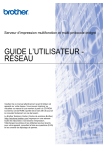
Link pubblico aggiornato
Il link pubblico alla tua chat è stato aggiornato.